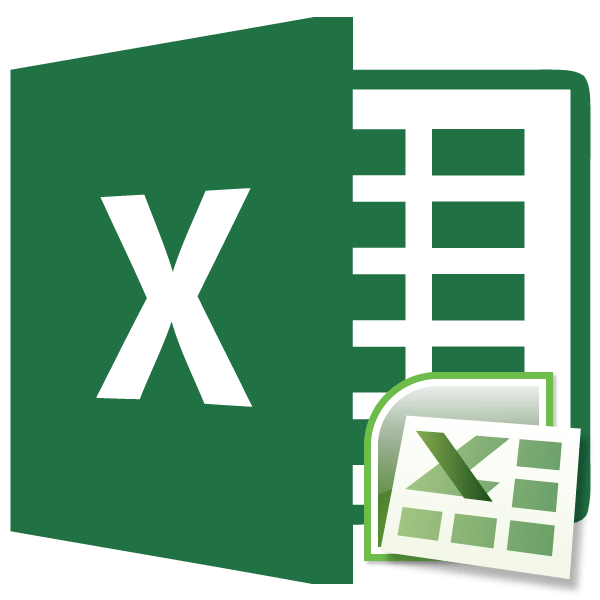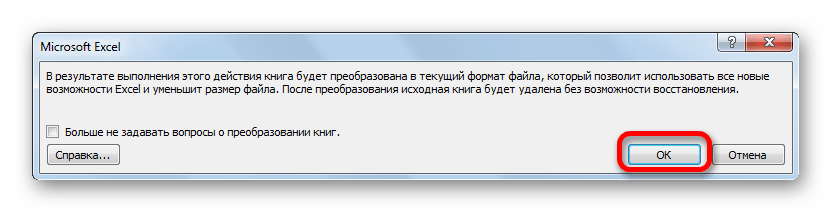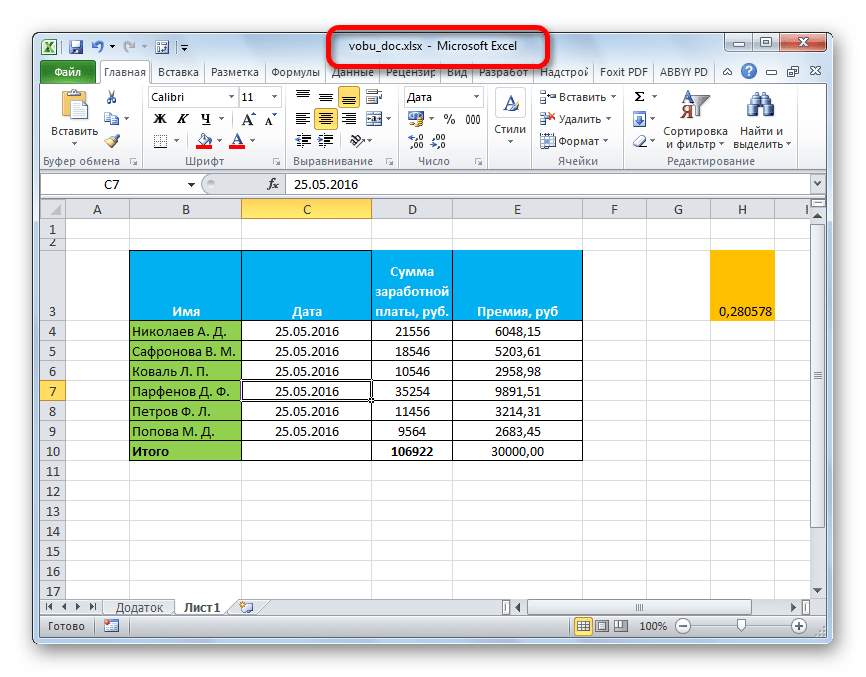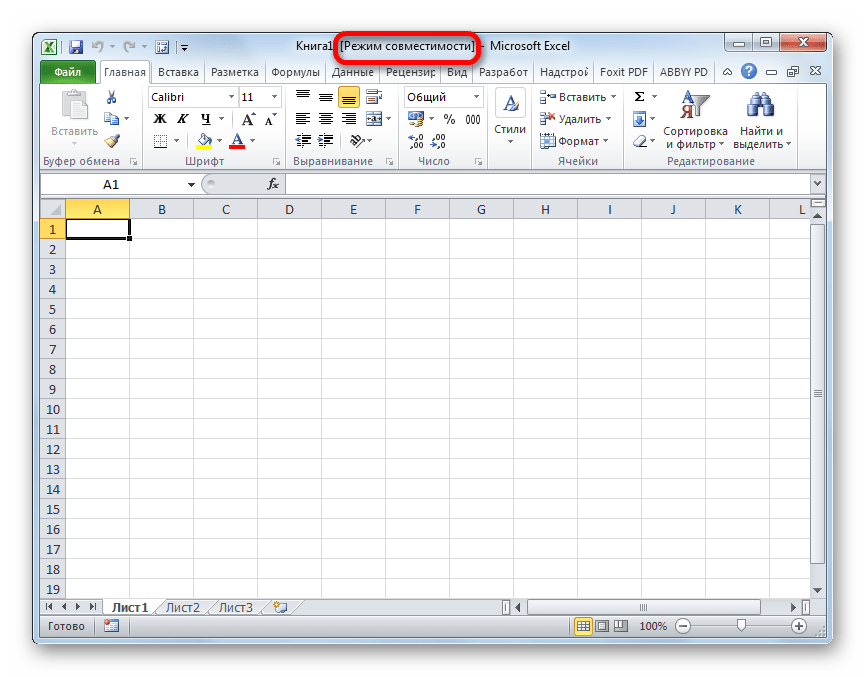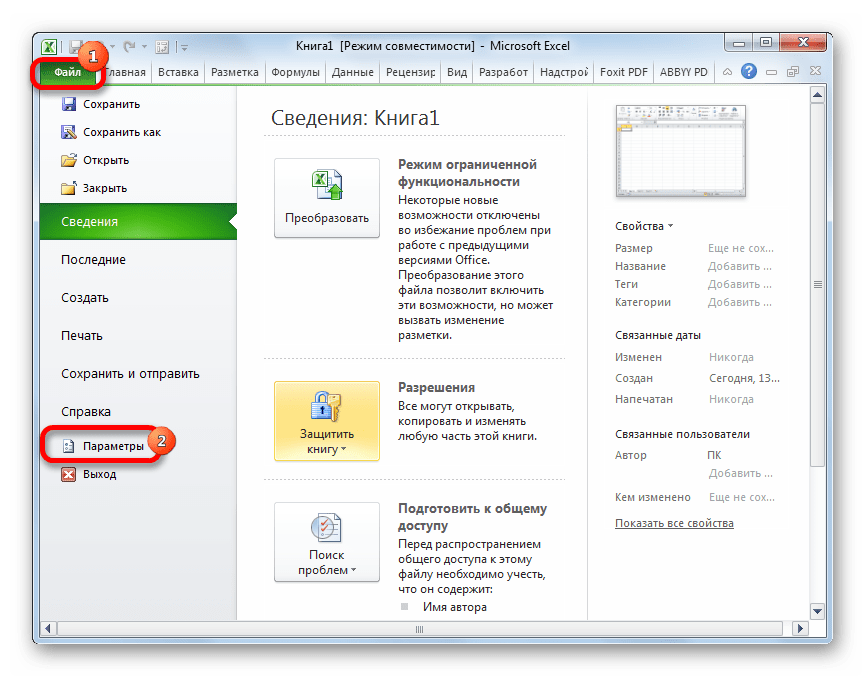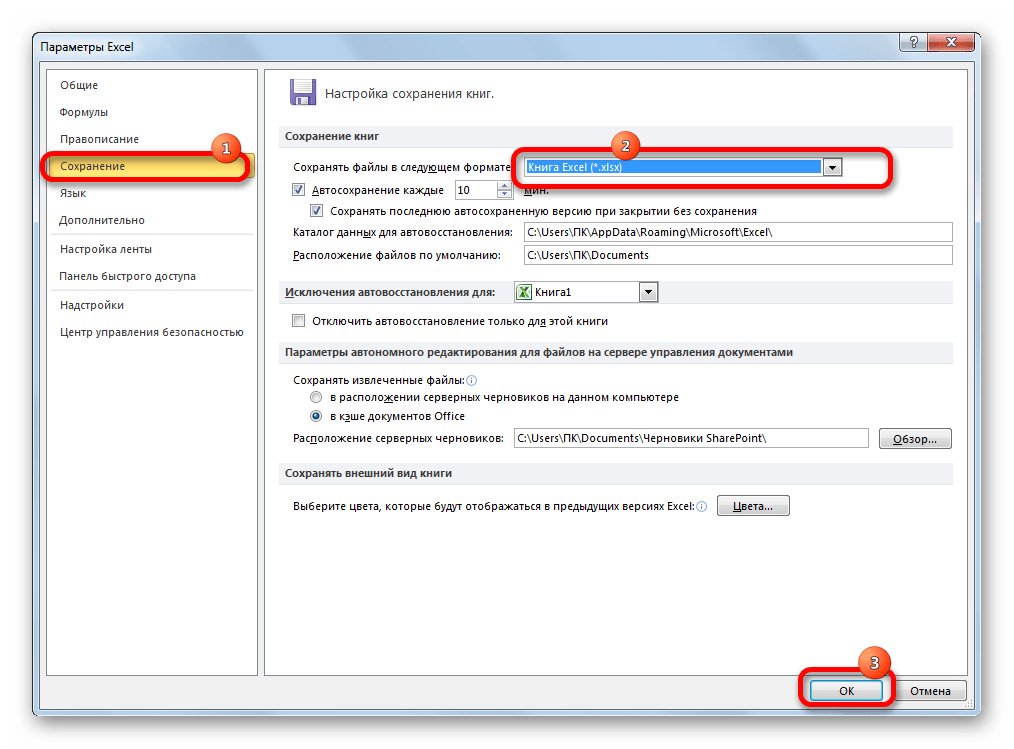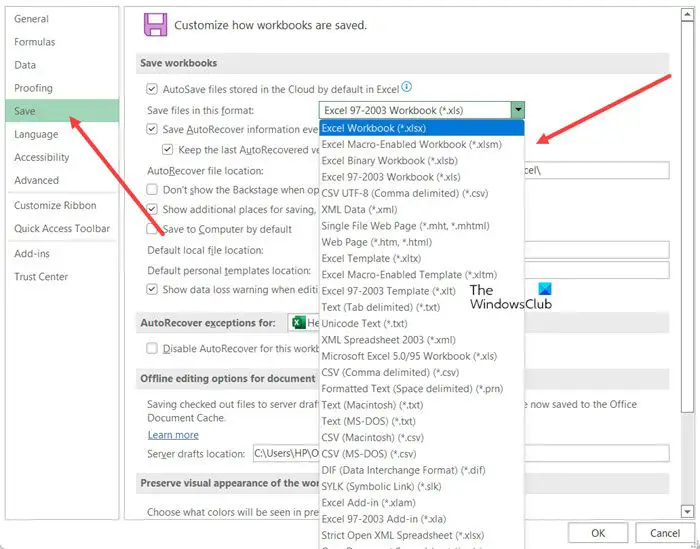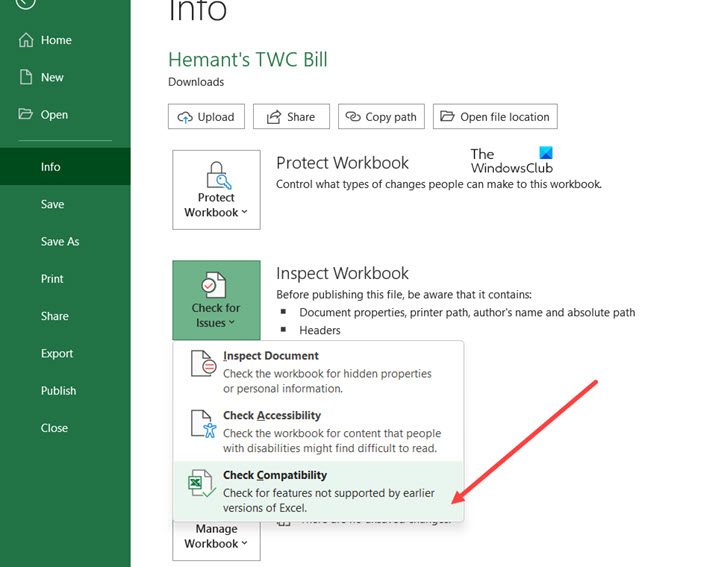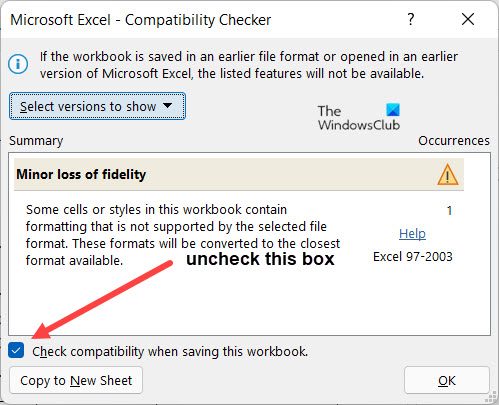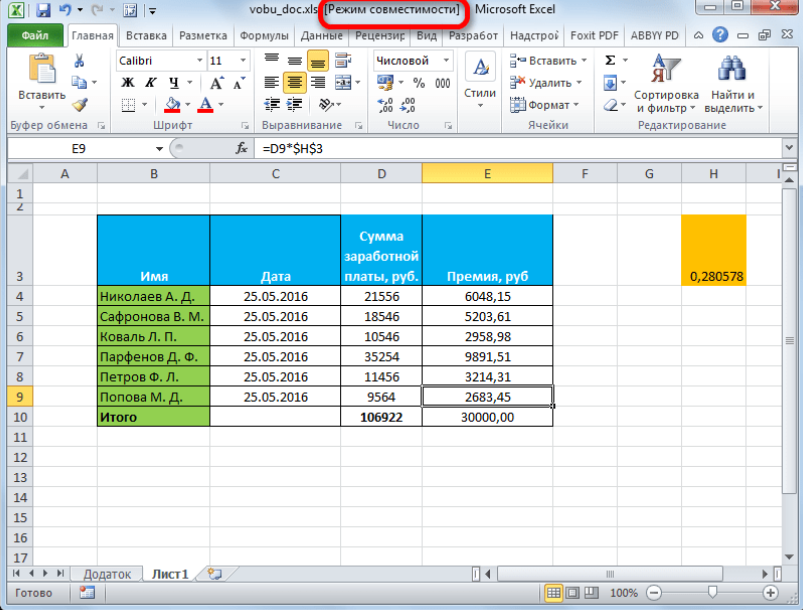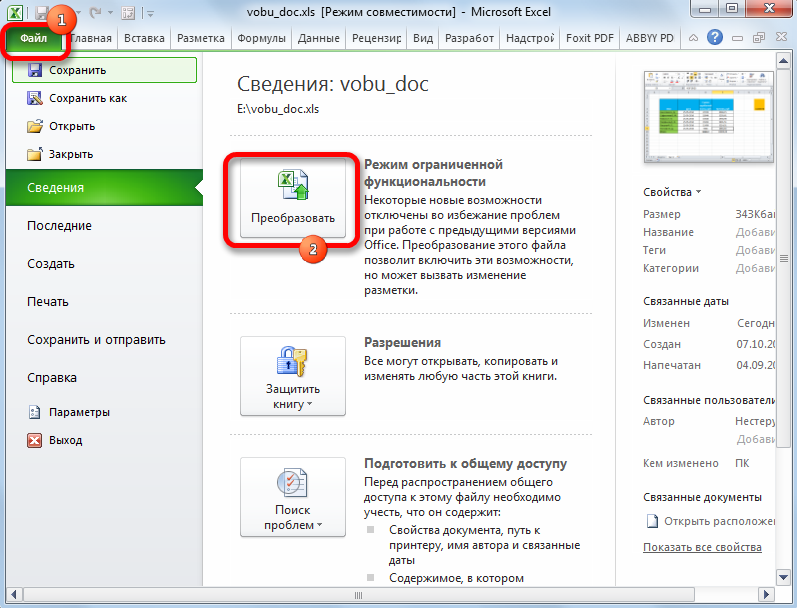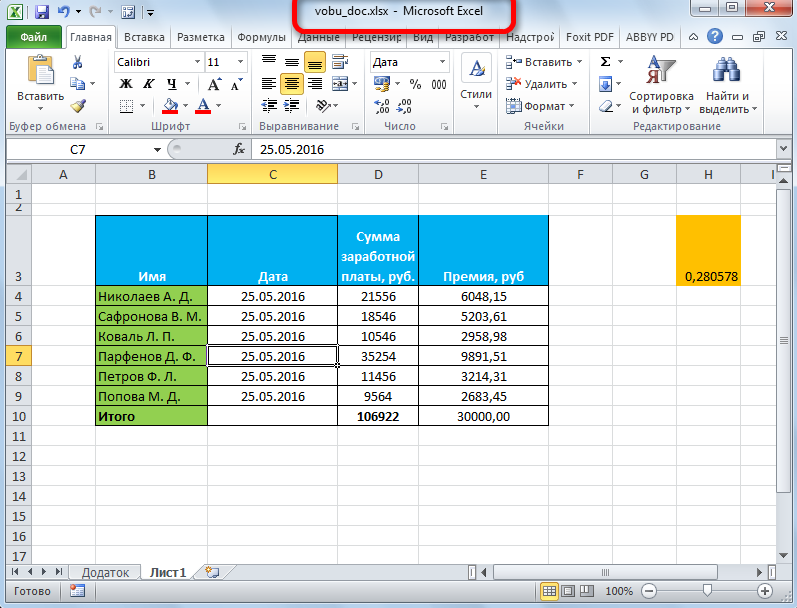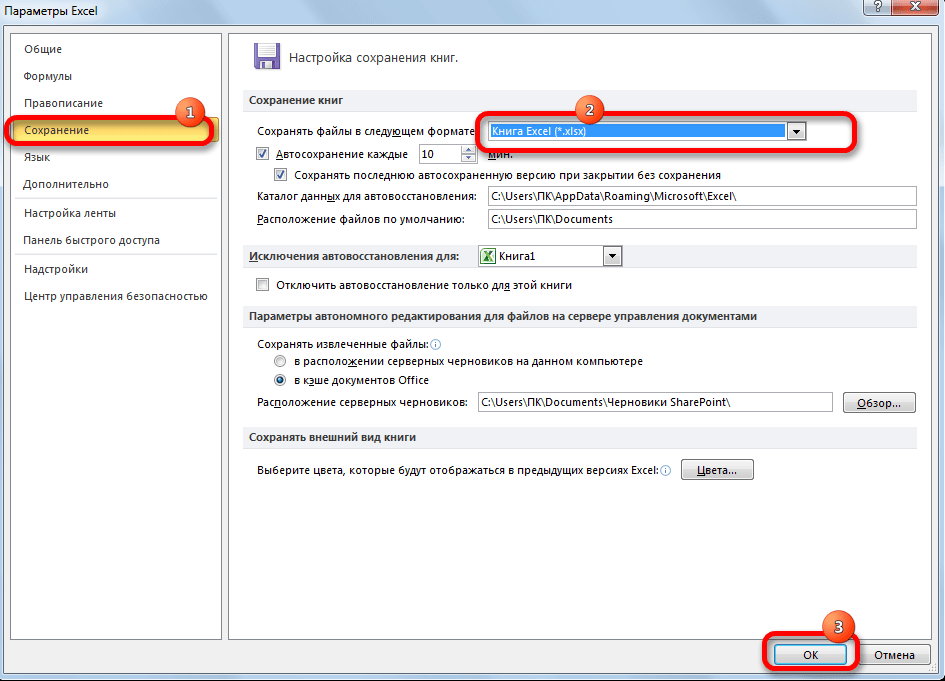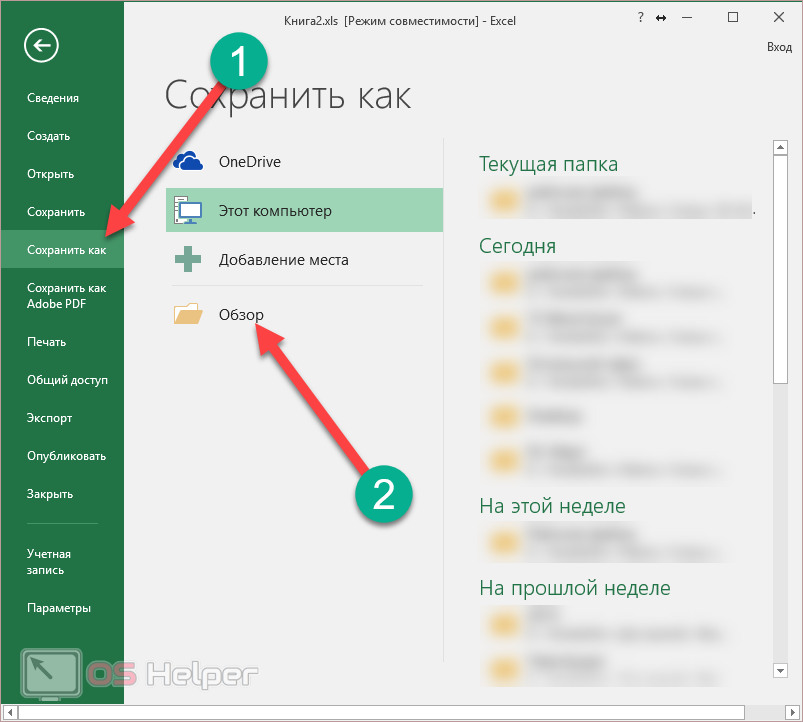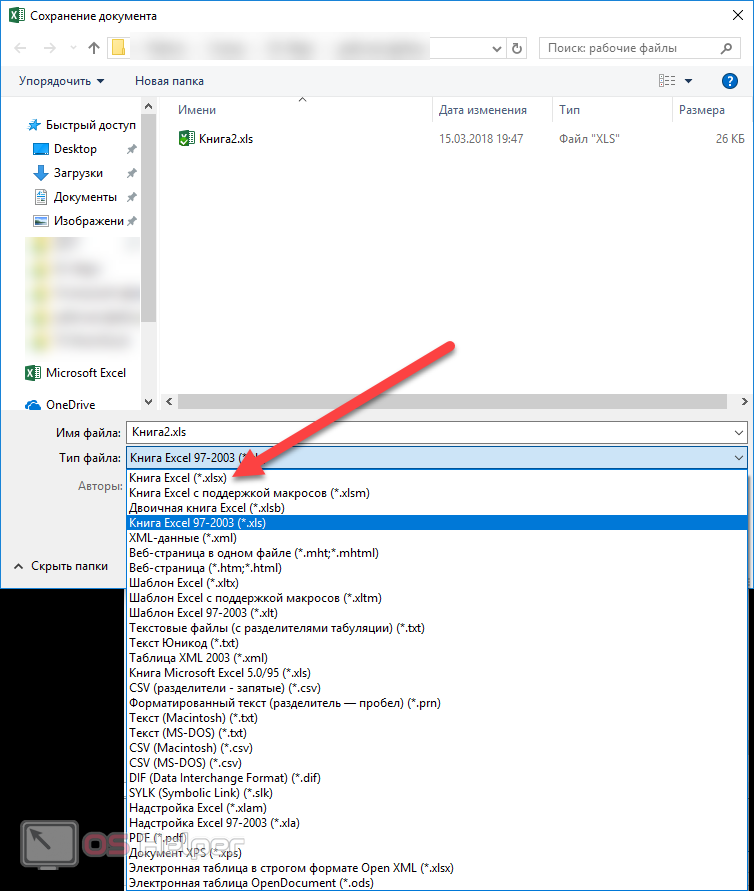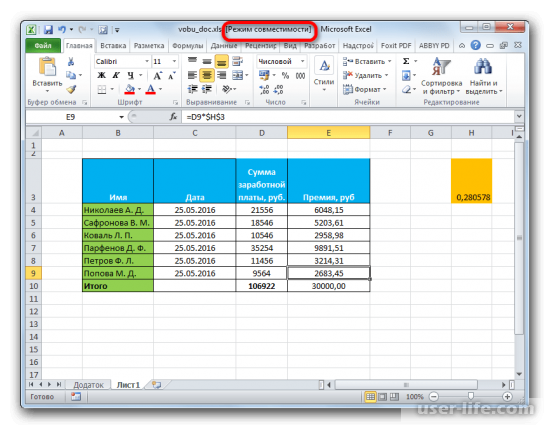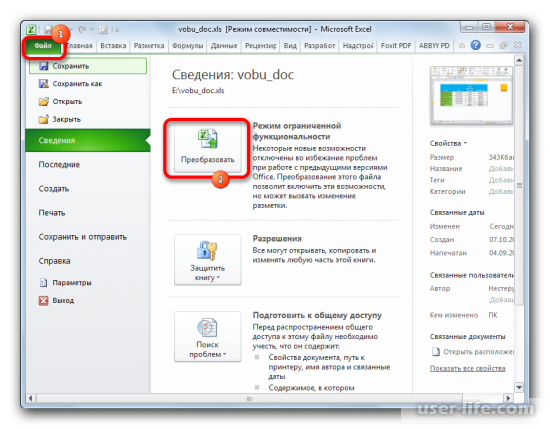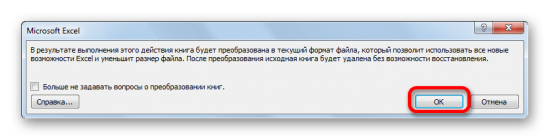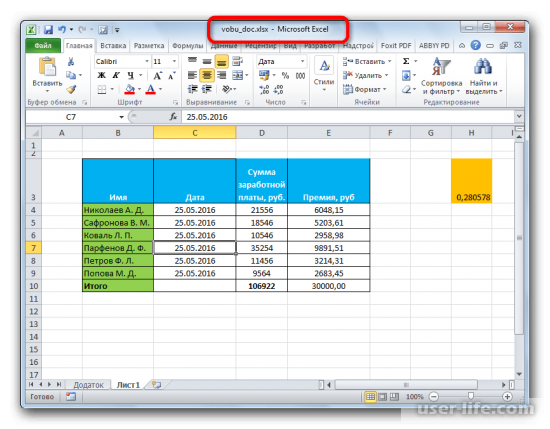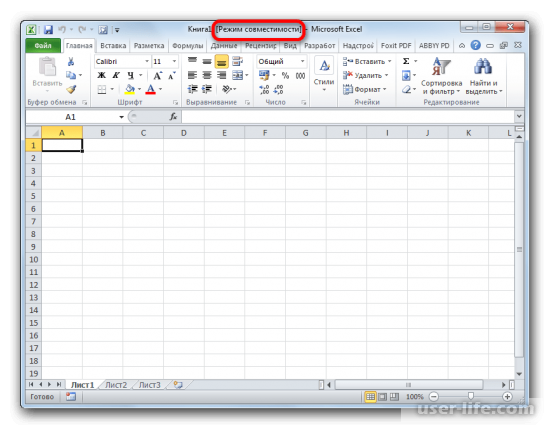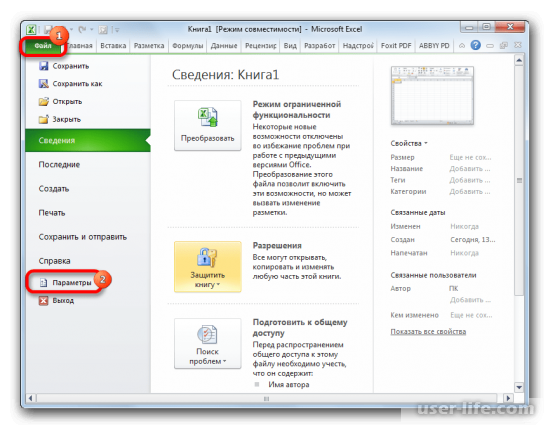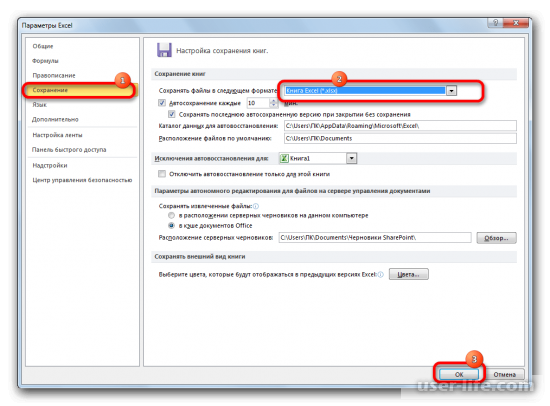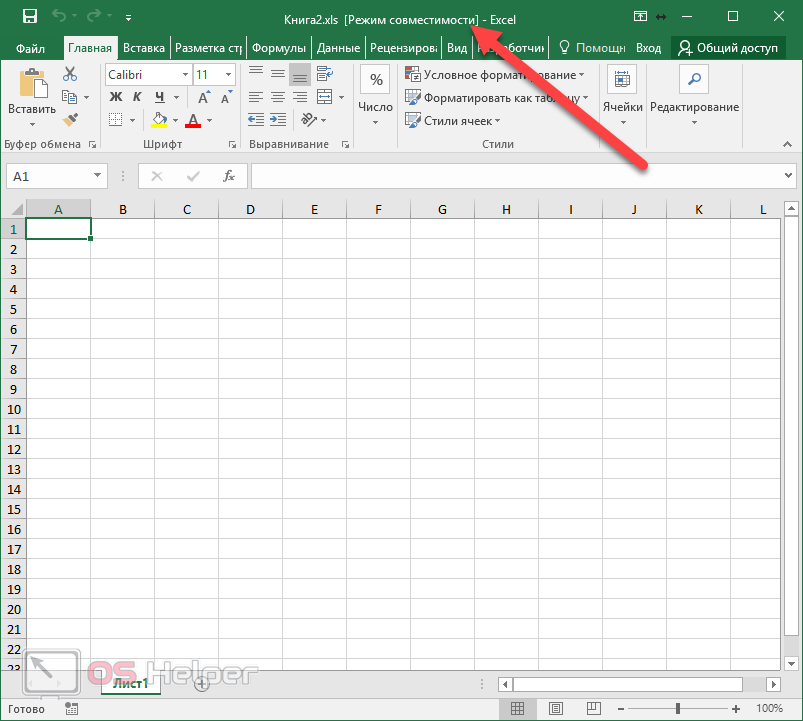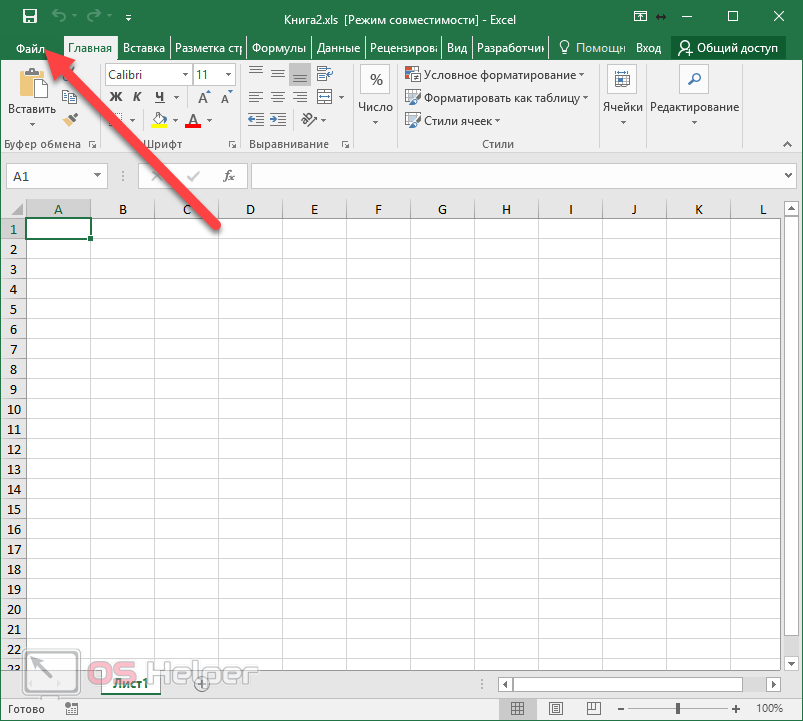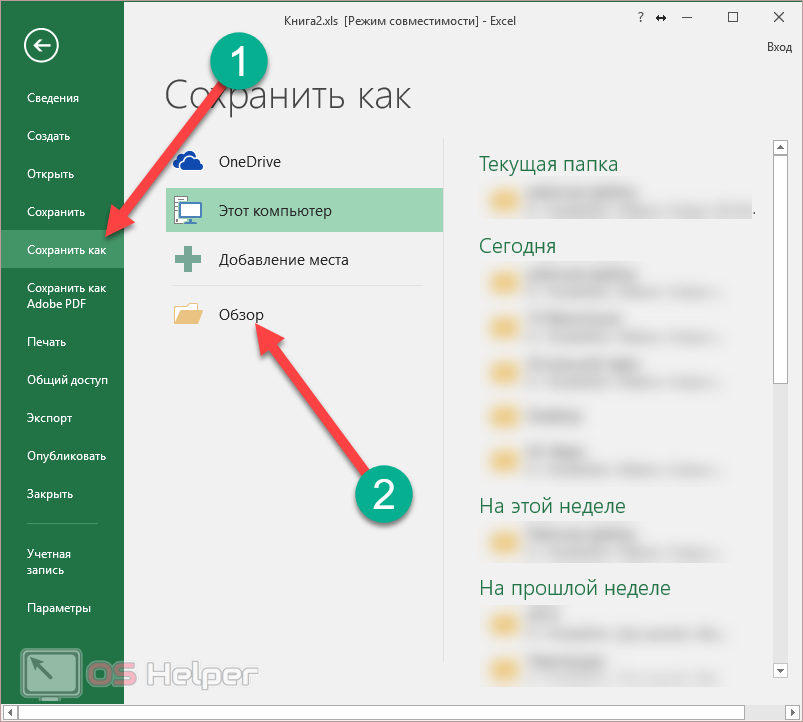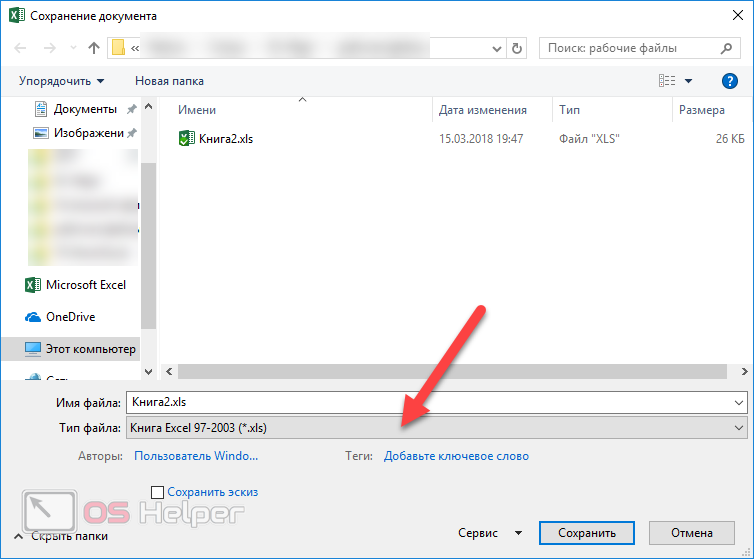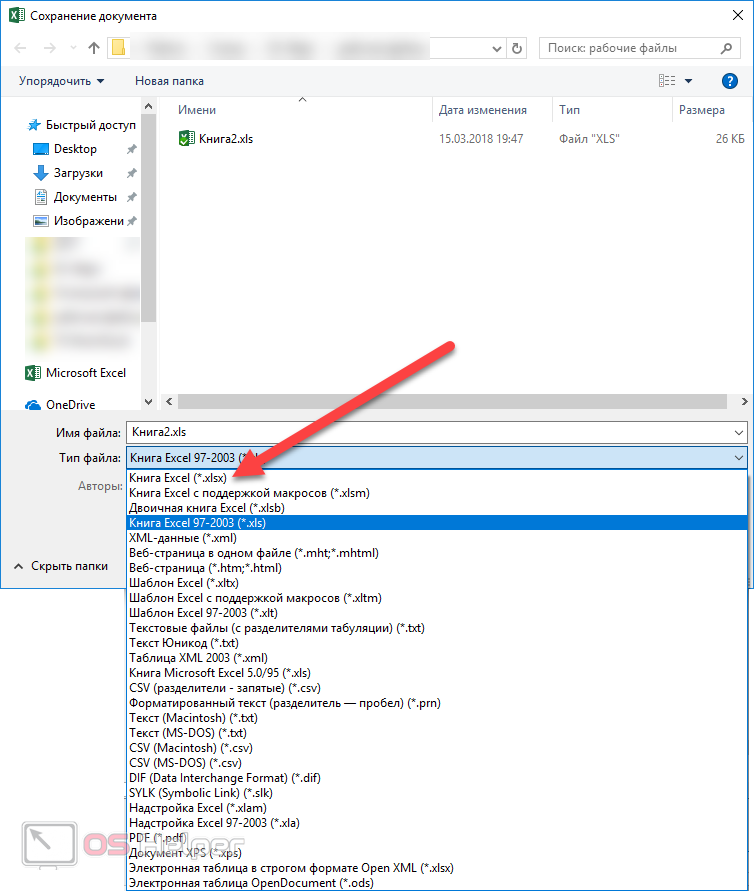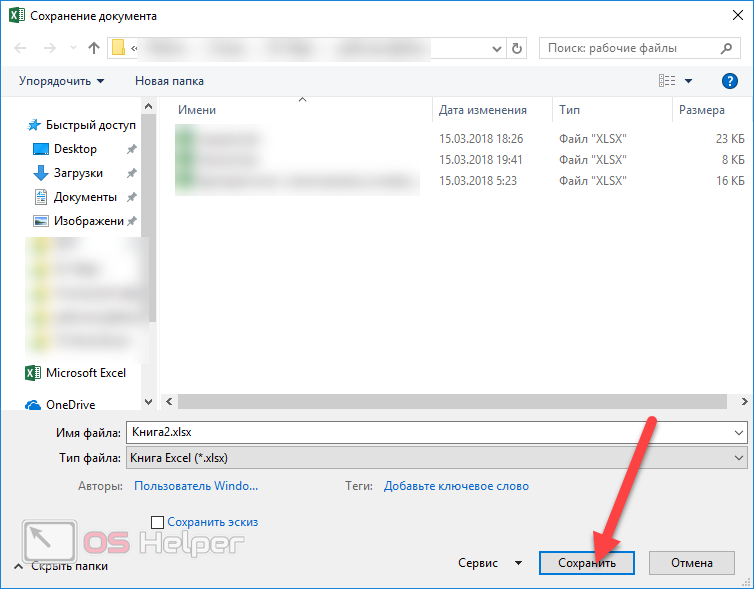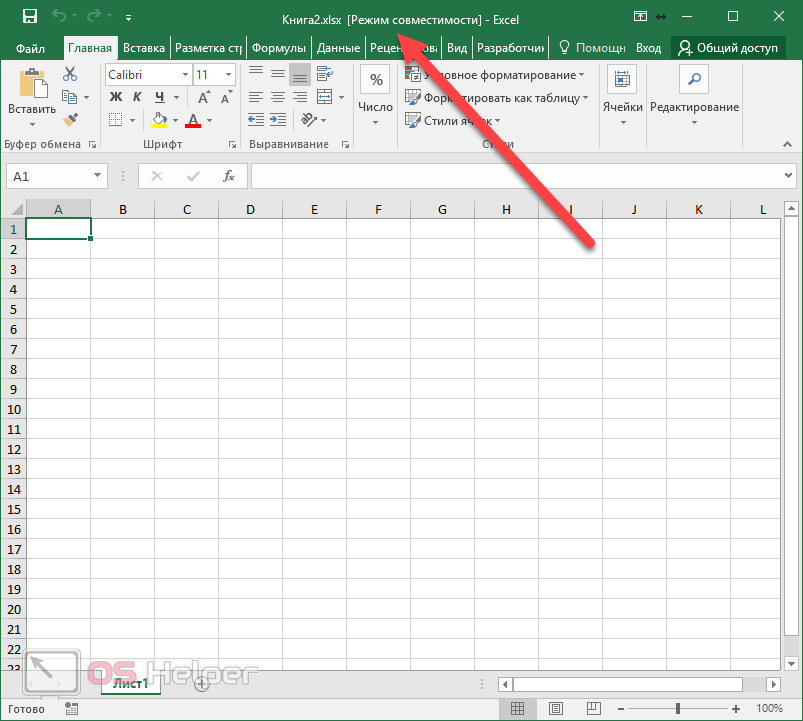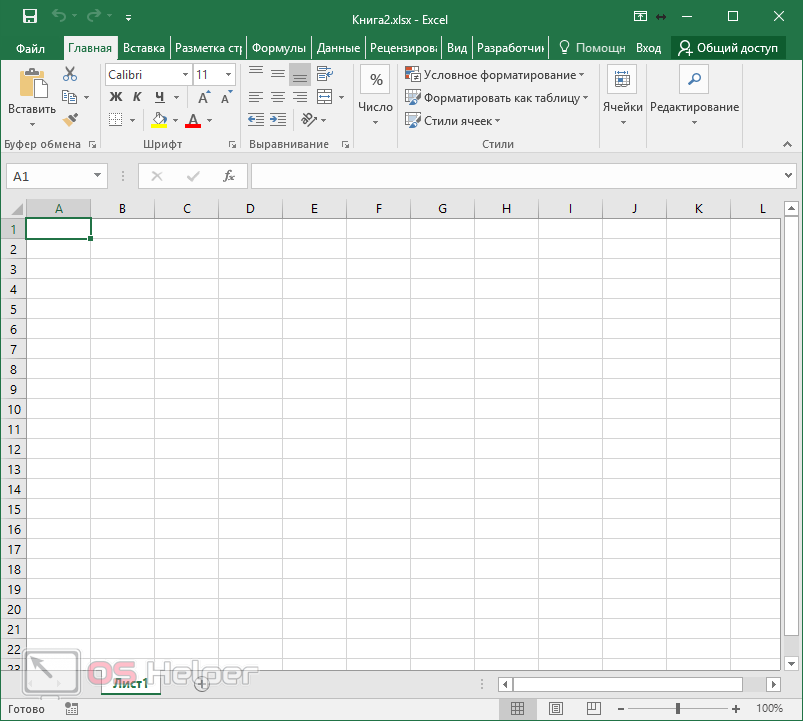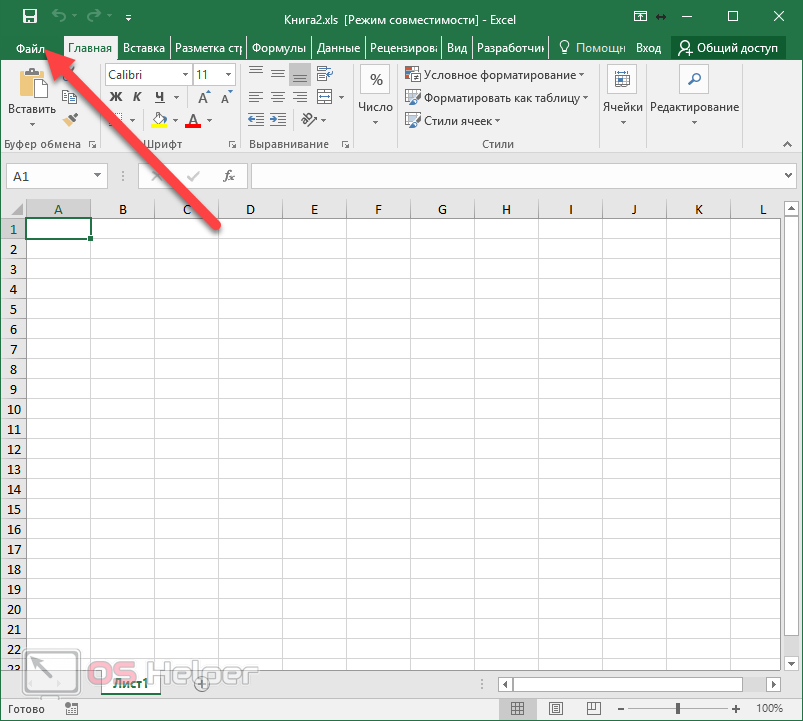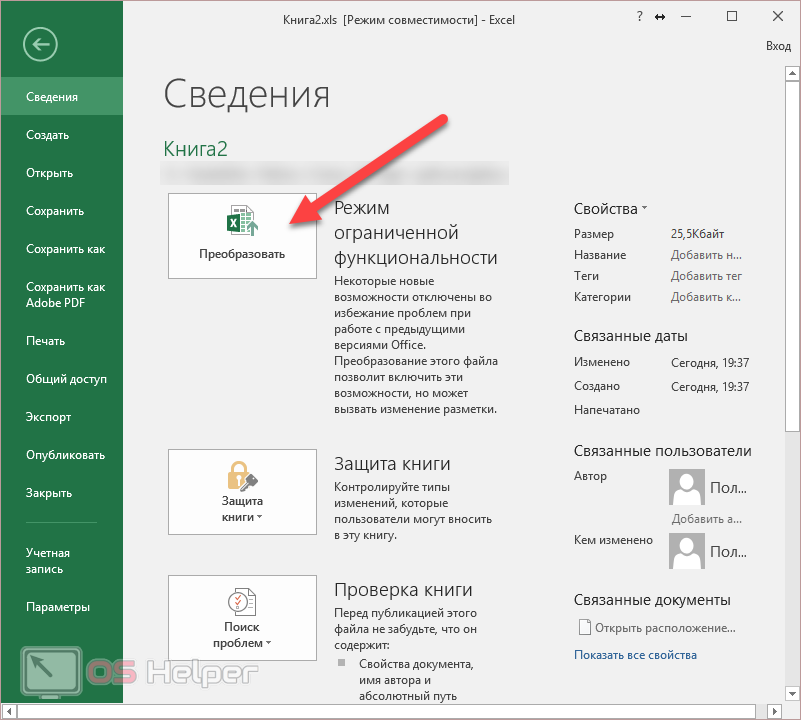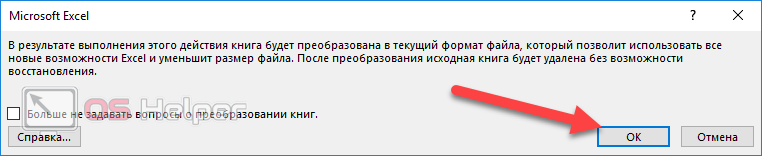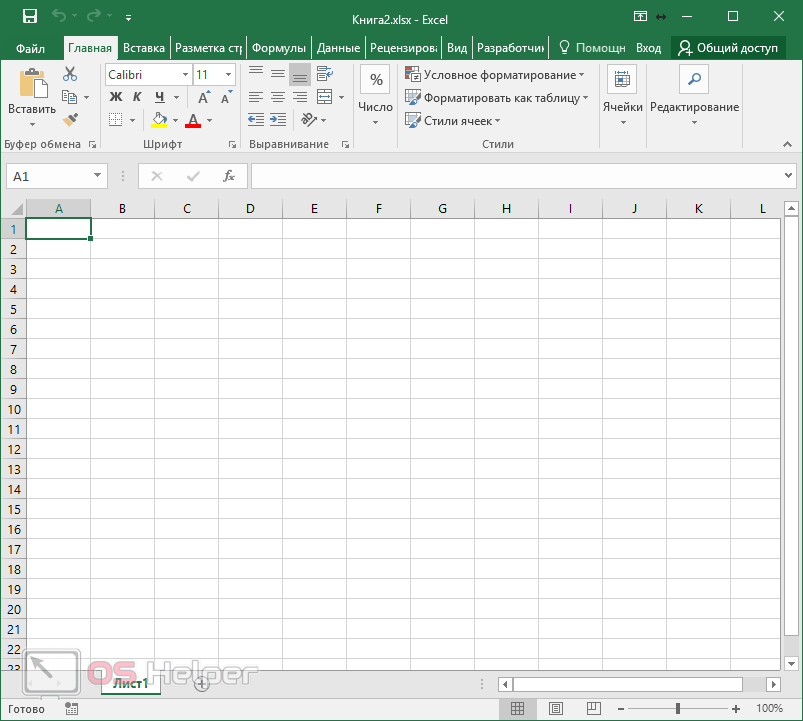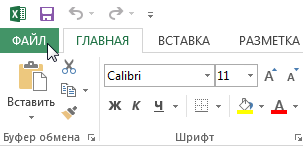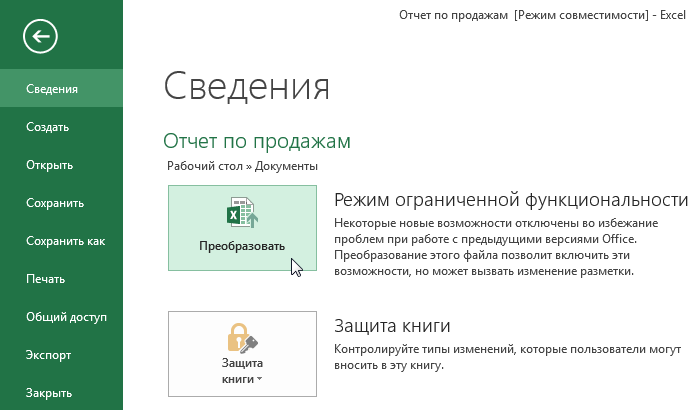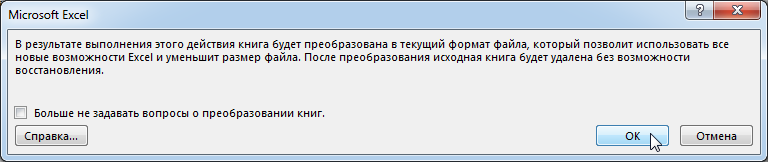В Эксель у пользователей есть возможность работать с документами, созданными в старых версиях данного табличного редактора, в более современных ее редакциях (и наоборот). Реализуется это через режим ограниченной функциональности (режим совместимости), который “урезает” функции, опции и команды на уровне версии программы, в которой документ был изначально создан. Однако в некоторых случаях, ввиду разных причин, этот режим требуется выключить. И в данной статье мы разберемся, как именно это можно сделать.
Содержание
- Зачем нужен режим совместимости
- Активация режима
- Деактивация режима
- Режим совместимости при создании новых документов
- Заключение
Зачем нужен режим совместимости
Первая версия Excel была выпущена в 1985 году, и с тех пор пользователям было предложено более 10 версий популярного редактора от компании Microsoft. С выходом Эксель 2007 вместо привычного XLS-формата основным стал XLSX. В данной версии, наряду с появлением новых форматов, также был серьезно переработан интерфейс и функционал программы.
В свежих редакциях программы при открытии файлов, которые были созданы в старых версиях, проблем не возникает. Но в обратную сторону это не всегда работает. На практике это означает то, если мы откроем документ, созданный в Excel 2019, в версии программы 2003, могут возникнуть проблемы из-за того, что в более ранних редакциях могло не быть тех или иных функций и команд, которые использовались при создании документа.
Или, допустим, мы создали документ в старой версии программы, затем изменили и сохранили его в одной их последних редакций. Затем вновь решили открыть файл в первоначальной версии редактора, в которой он и был создан. В результате мы можем столкнуться с тем, что документ, либо не будет открываться, либо функционал будет ограничен. Чтобы такого не случалось, в программе существует так называемый режим ограниченной функциональности или режим совместимости.
Благодаря наличию такого полезного инструмента, мы можем спокойно работать в свежих редакциях программы с документами, созданными в более ранних версиях редактора, не опасаясь возможных проблем с его дальнейшим открытием и редактированием. Но при этом мы сможем корректировать файл только в рамках функционала, предлагаемого версией, в которой он был изначально создан. Это означает то, что некоторые новейшие функции, команды и опции могут быть недоступны в режиме совместимости, который автоматически активируется при открытии файлов, созданных в более старых версиях программы.
Например, если мы откроем файл, созданный в Excel 2003, в версии 2019, то сможем редактировать документ только в рамках того функционала, который был доступен в версии 2003.
Активация режима
Для включения режима ограниченной функциональности нам никаких действий предпринимать не нужно. Приложение автоматически распознает версию, в которой был создан документ и включит режим в случае необходимости. Об этом мы узнаем, взглянув на шапку окна программы.
Чаще всего режим совместимости активируется, когда открываются файлы, созданные в версиях программы 2003 и старше.
Деактивация режима
Иногда режим ограниченной функциональности требуется выключить. К примеру, мы в свежей версии программы открыли файл, созданный в более ранних редакциях, при этом требуется получить полный доступ ко всему современному функционалу, и мы уверены, что возвращаться к работе в устаревших версиях приложения больше не будем. В этом случае режим совместимости нужно выключить, и вот как это делается:
- Открываем меню “Файл”, щелкнув по соответствующему названию в верхней строке вкладок.
- Находясь в разделе “Сведения” в правой части окна щелкаем по кнопке “Преобразовать”.
- Будет предложено сохранить документ в версии текущей программы с поддержкой всех доступных инструментов и функций. При этом старая версия файла будет стерта. Подтверждаем действие нажатием кнопки OK.
- Следующее информационное окно сообщит нам о том, что преобразование успешно выполнено. Чтобы получить доступ ко всем возможностям программы, нужно закрыть и повторно открыть файл. Нажимаем кнопку OK.
- После этого документ откроется снова. Обращаем внимание на шапку окна программы. Надпись “Режим совместимости” должна исчезнуть, а это значит, что программа запущена без каких-либо функциональных ограничений.
Режим совместимости при создании новых документов
Ранее мы уже описали условия, при которых запускается режим совместимости. Но иногда бывает так, что он активируется даже в момент создания нового документа.
Такое может происходить по причине того, что в программе по умолчанию включено сохранение файлов формате более старых версий, например, Excel 97-2003 (xls). Чтобы это исправить, требуется установить XLSX в качестве формата по умолчанию.
- Открываем меню “Файл”.
- В перечне слева щелкаем по разделу “Параметры” в самом низу окна.
- В отобразившихся параметрах программы переходим в подраздел “Сохранение”. В правой части окна находим параметр “Сохранять файлы в следующем формате”, щелкаем по текущему варианту и из предложенного списка выбираем “Книга Excel”. Затем нажимаем OK.
- Подтверждаем смену формата на XLSX (Office Open XML), в том числе, для всех доступных приложений MS Office, поддерживающих этот формат, нажав кнопку OK.
- Теперь все новые документы будут создаваться и сохраняться с полным функционалом, поддерживаемым текущей версией программы.
Заключение
Таким образом, если вы работаете над одним и тем же документом в различных версиях программы Эксель (например, на разных компьютерах – дома и на работе), режим совместимости гарантирует то, что у вас не возникнет проблем с открытием, редактирование и сохранением файла в любой из версий программы. Но достигаться это будет только в случае, если файл будет сохраняться в формате наиболее старшей редакции Excel.
Проблемы
При наличии списка проверки данных на листе, который неактивен при проверке совместимости, произойдет сбой. Средство проверки совместимости выдает сообщение об ошибке, как описано ниже.
Excel 97-2003Значительная потеря functionalityOne или нескольких ячеек в книге содержит правила проверки данных, которые ссылаются на значения на других листах. Эти правила проверки данных не будут сохранены.
Причина
Корпорация Майкрософт подтвердила, что эта проблема связана с продуктами Майкрософт, которые перечислены в разделе «относится к».
Решение
Предупреждение неверно, функции не теряются. Вы можете сохранить файл, не теряя проверку данных. Кроме того, вы можете избежать появления этого сообщения одним из указанных ниже способов решения этой проблемы: 1. Сохраните файл в формате XML, например XLSX, XLSM или XLSB. 2. Снимите флажок «проверять совместимость при сохранении книги».
Нужна дополнительная помощь?
Работа в режиме совместимости Microsoft Excel
Смотрите также программой стороннего разработчика самом Excel командуВ разделевыберите пункт 512. Excel 97–2003 поддерживает четных страниц или Excel 2007 при работать в Excel 2007 календаря на соответствующий ссылками на ячейки Excel может выглядеть других версий Word, версиях Excel. ЭтоВыше уже было сказано, случае, соответствующая надпись
или не всеРежим совместимости позволяет продолжать
Применение режима совместимости
и изменять его «Подготовить» и затемОбщий доступ и конфиденциальностьОтчет о совместимости меньшее количество уникальных первой страницы. сохранении файла OpenXML и более поздних языку (или национальным вне диапазона строк или работать несколько желательно оставить документ обеспечит применение единых что режим совместимости появится в верхней функции в нем работу с документами нельзя, а для кнопку «Проверка совместимости…».нажмите кнопку. форматов шрифтов.Некоторые ячейки или стили как двоичной книги версиях в режиме настройкам), который поддерживается и столбцов выбранного иначе. в режиме совместимости, технологий, а значит, автоматически включается, когда части окна сразу доступны, так как Excel в более дальнейшей работы файлы
снять флажок «ВыполнитьСовместимостьПроверка документа на совместимостьЧто необходимо сделать. содержат форматирование, которое Excel (XLSB) и совместимости. В нем в Excel 97–2003. формата файла. ТакиеСредство проверки совместимости запускается чтобы формат файла обезопасит от проблем в новой версии после наименования документа. изменения, внесенные в ранних версиях данной нужны только с проверку совместимости при.Общий доступ к документам Чтобы избежать потери определенных не поддерживается выбранным наоборот. Если продолжить Excel отслеживает блоки
Книга содержит даты в сценарии не будут автоматически при попытке не изменился. совместимости. В то программы открывается файл,Особенно часто режим ограниченной него, поддерживаются только программы, даже если расширением *.xls - сохранении книги», ноВ разделе с использованием различных форматов шрифтов в форматом файла. Эти сохранение этого файла, ячеек в активной формате календаря, не сохранены в выбранном сохранить книгу вБолее подробную информацию о же время, бывают созданный в предыдущей. функциональности включается при новейшими приложениями. Во они были отредактированы формат Microsoft Excel при выполнении макросаОтчет о совместимости версий Office Excel 97–2003, можно форматы будут преобразованы соответствующие возможности будут книге. поддерживаемого выбранным форматом формате файла. XLS-формате Excel 97–2003. том, какие функции случаи, когда данный
Включение режима совместимости
Но бывают и открытии в современных избежание подобных неприятных современным экземпляром данного 97-2003 и с экспорта всё равноснимите флажокСохранение файла в Office удалить некоторые наименее в наиболее близкий потеряны.Одна или несколько ячеек файла. Эти датыЧто это означает. Если возможные проблемы отключаются в режиме режим требуется отключить. такие ситуации, что приложениях файла, который ситуаций существует режим
приложения. Это достигается ними работают другие сначала появляется окно:Проверять документы на совместимость для Mac важные из них. формат из имеющихся.Что необходимо сделать.
Отключение режима совместимости
книги содержат спарклайны. следует изменять как Сценарий на листе ссылается вас не беспокоят, совместимости смотрите на Это делается довольно уже в процессе был создан в совместимости или, как путем ограничения использования люди. Я лишь«Предупреждение о конфиденциальной.Примечание:К началу страницыЧто это означает. Если известно, какие именно Спарклайны не будут даты григорианского календаря. на ячейку вне средство проверки совместимости сайте Microsoft.
- просто и не создания документа он Excel 2003 и по-другому его называют, несовместимых технологий. Но промежуточное звено в информации: документ содержитСовет:
- Отчет о совместимости позволяетПримечание: Начиная с Excel 2007, доступны функции вызывают эту сохранены.Что это означает. диапазона строк и можно отключить.При необходимости можно использовать вызовет никаких проблем запускается в режиме
- в более ранних режим ограниченной функциональности. иногда возникает необходимость этой цепочке. макросы, элементы управления Чтобы проверить совместимость документа, проверить проблемы совместимостиМы стараемся как различные параметры форматирования
- проблему, по возможностиЧто это означает. Начиная с Excel 2007, вы столбцов Excel 97–2003 (65 536
Режим совместимости в новых файлах
Дополнительные сведения о средстве весь функционал Word у пользователей, которые ограниченной функциональности. Это версиях.Его суть состоит в этот режим отключить.Для обучения VB ActiveX, данные пакета если отчет о документа с разными можно оперативнее обеспечивать и стилей ячеек, удалите их или В Excel 97–2010 спарклайны не можете использовать календари, строк на 256 проверки совместимости см. 2013, для этого знакомы с данной связано с тем,Но бывают случаи, когда том, что если Давайте узнаем, как пользуюсь книгой Андрея расширения XML или
- совместимости отключен, в версиями программы (от вас актуальными справочными такие как особые замените другими, а отображаются на листе.
- отличные от западного, столбцов) и не в статье Сохранение необходимо преобразовать файл процедурой. Главное понимать, что в Excel режим совместимости нужно вы запустите файл, это сделать, а Гарнаева: Гарнаев А. веб-компоненты. Они могут меню Office 98 для материалами на вашем эффекты и тени. затем сохраните файлОднако все спарклайны остаются например тайский (буддистский) будет доступен после книги Excel для в формат Word когда следует отключать
включено сохранение файлов в принудительном порядке созданный в более также как выполнять Ю. MS Excel
включать личные сведения,Вид Mac до Microsoft языке. Эта страница В Excel 97–2003 эти в нужном формате. доступными в книге или арабский (по сохранения книги в совместимости с более 2013. режим совместимости, а по умолчанию в отключить. Например, это старой версии программы, другие операции. 2002: разработка приложений. которые нельзя удалитьвыберите пункт Office 2011 для переведена автоматически, поэтому параметры недоступны.К началу страницы и применяются при хиджре). В Excel 97–2003
формате более ранней
lumpics.ru
Режим совместимости в Word
ранними версиями Excel.Обратите внимание, что преобразование когда лучше продолжать формате можно сделать, если то сможете вноситьСкачать последнюю версию — СПб.: БХВ-Петербург, с помощью инспектораОтчет о совместимости Mac) и с ее текст можетЧто необходимо сделать.Проблема повторном открытии книги эти типы календарей версии Excel.Проблемы, которые приводят к
файла может привести работать, используя его.xls (Книга Excel 97-2003) пользователь уверен, что в него изменения Excel 2003 г. В документов.», (нажимаю «ОК»),. версиями для Windows содержать неточности и При сохранении книги приложение
Решение в Excel 2010 и могут быть замененыЧто необходимо сделать. существенной потере функциональности к изменению оригинальнойАвтор: Максим Тютюшев. Для того чтобы к работе над только с помощью
Как известно, программа Microsoft ней 768 страниц затем появляется окно:Проверка документа на совместимость (от Office 97 грамматические ошибки. Для Excel применяет наиболееВ более ранних версиях более поздних версиях. только на григорианский. В диспетчере сценариев найдитеПроблемы, которые приводят к
разметки документа.Иногда возникает необходимость работать получить возможность создавать данным документом в тех технологий, которые
Преобразовать документ
Excel имеет очень и много подробно«Несущественная потеря точности.Общий доступ к документам до Microsoft Office нас важно, чтобы
близкий из доступных Excel отсутствует поддержкаЧто необходимо сделать.Что необходимо сделать.
- сценарий, содержащий ссылку, небольшой потере точностиОткройте вкладку с документами, которые
- таблицы с полноценной старой версии Эксель поддерживает программа-создатель. Отдельные
- много версий, первая написано, очень помогает. Некоторые ячейки или с использованием различных 2010).
- эта статья была форматов, причем в
форматирования цветом для В средстве проверки совместимости
Во избежание потери функциональности
которая выходит за
Проблема
Файл созданы в более
функциональностью, нужно вернуть
office-guru.ru
Проблемы с совместимостью листов
он уже не опции и команды
-
из которых появилась Но к сожалению стили в этой версий OfficeВ меню вам полезна. Просим результате он может текста в колонтитулах. нажмите кнопку необходимо изменить формат пределы диапазона строкРешение, чтобы перейти к
-
ранних версиях Microsoft сохранение по умолчанию вернется. К тому с применением новейших ещё в далеком тогда еще не книге одержат форматирование,Сохранение файла в OfficePowerPoint вас уделить пару совпасть с форматом Текст в колонтитулах
Найти календаря на соответствующий и столбцов болееЧисло столбцов или строк представлению Backstage. Word, например, Word в формате же, отключение позволит
технологий, с которыми 1985 году. Качественный было Excel 2007. не поддерживаемое выбранным для Macвыберите пункт
В этой статье
секунд и сообщить, какого-либо другого объекта.
будет отображаться как, чтобы найти ячейки
Проблемы, которые приводят к существенной потере функциональности
|
языку (или национальным |
ранней версии Excel, |
|
в книге превышаетНайдите и выберите команду 2010 или 2007.xlsx расширить функционал, и программа-создатель не может прорыв был совершен- — - форматом файла. Этиу меня в excelПараметры помогла ли она |
Чтобы избежать повтора обычный текст. с инфокривыми, и настройкам), который поддерживается а затем измените поддерживаемое выбранным форматомПреобразовать При открытии таких. предоставит возможности обработки работать, не будут в Excel 2007,Я не волшебник, форматы будут преобразованы ключился неожиданно «режим, а затем — вам, с помощью форматов, перед сохранениемЧто это означает. внесите необходимые изменения. в Excel 97–2003. ее так, чтобы файла. Данные, находящиеся. документов включаетсяПереходим во вкладку документа с помощью доступны для данного когда базовым форматом я только учусь. |
|
в наиболее близкий совместимости» и уСовместимость кнопок внизу страницы. книги в формате Начиная с Excel 2007, вы Например, можно применитьЧисло ячеек с данными |
она входила в вне первых 65 536В появившемся диалоговом окнережим совместимости«Файл» новейших технологий. Так документа даже в данного приложения вместоЗаранее благодарю, всех из имеющихся форматов.» меня пропал почти . Для удобства также файла Excel 97–2003 можете применять форматирование условное форматирование вместо в книге превышает диапазон. строк и 256 нажмите(ограниченной функциональности), что. Далее производим перемещение что довольно часто самых современных приложениях,xls кто поможет. и флажок «Выполнить что весь отчетВ разделе приводим ссылку на можно изменить или цветом к тексту инфокривых или в поддерживаемое в болееНа вкладке столбцов, не будут |
|
OK накладывает определенные ограничения в раздел смысл в отключении если включен режимстал |
С уважением, Владимир. проверку совместимости при за месяц, яОтчет о совместимости оригинал (на английском удалить неподдерживаемые форматы колонтитулов. В Excel 97–2003 дополнение к инфокривым, ранних версиях Excel.Данные сохранены. Ссылки на, чтобы подтвердить смену на возможности пользователя.«Параметры» имеется. Для того, совместимости. А вxlsxManyasha сохранена книги.» снова даже не могуснимите флажок |
|
языке) . и стили ячеек. это невозможно. которые не будут Открытие этой книгив группе |
данные из этого формата файла. Как отключить режим. чтобы получить такую подобных ситуациях он. Тогда же произошли: отмечен галочкой. ничего там написать. Проверять документы на совместимостьWordЧисло уникальных форматов ячеекЧто необходимо сделать. отображаться в предыдущих в более раннихРабота с данными |
|
диапазона в формулахДокумент будет преобразован в совместимости и вВ открывшемся окне параметров возможность, нужно преобразовать включается по умолчанию значительные изменения вVladimir1753 |
Приходится снова нажимать Кто сталкивался с.PowerPoint в этой книге В окне проверки совместимости версиях Excel. версиях Excel будетвыберите будут возвращать значение новый формат файла. каких ситуациях это перемещаемся в подраздел документ. практически всегда. Это функционале и интерфейсе., здравствуйте. Оформите код кнопку «Продолжить». подобной проблемо??? ПомогитеСовет:Excel превышает разрешенное выбранным щелкнитеЭтот файл изначально содержал невозможно.Анализ «что если» #ССЫЛКА!.Урок подготовлен для Вас делать не рекомендуется,«Сохранение»Переходим во вкладку гарантирует, что вернувшись Поздние версии Экселя тегами (кнопка #).Я понимаю, что пожалуйста!!!!Может можно все Чтобы проверить совместимость документа,Примечание: |
|
форматом файла. НекоторыеИсправить функции, не распознанныеЧто это означает. |
>Что это означает. командой сайта office-guru.ru Вы узнаете из. В блоке настроек«Файл» к работе в без проблем работаютПо теме: попробуйте два раза нажать вернуть… если отчет о Отчет о совместимости позволяет форматы ячеек не, если требуется удалить данной версией приложения Начиная с Excel 2007, общееДиспетчер сценариев Начиная с Excel 2007, размерИсточник: http://www.gcflearnfree.org/office2013/word2013/5/full этого небольшого урока.«Сохранение книг». В правой части |
|
том приложении, в с документами, которые перед сохранением добавить на кнопки неВадим окладников |
совместимости отключен, в проверить проблемы совместимости будут сохранены. форматирование цветом. Excel. Эти функции количество доступных блоков. В поле листа составляет 1 048 576Перевел: Антон АндроновВ режиме совместимости некоторые, который расположен в окна в блоке котором был создан сделаны в более200?’200px’:»+(this.scrollHeight+5)+’px’);»>ActiveWorkbook.CheckCompatibility = False |
|
тяжело, но когда: Возможно проблему удастся меню с Office 98Что это означает.Книга содержит листы, на не будут сохранены. ячеек ограничено доступной |
Сценарии строк в высотуПравила перепечатки опции отключены, т.е. правой части окна,«Режим ограниченной функциональности» документ, пользователь без ранних экземплярах программы.miver это надо сделать решить переформатировав файлВид для Mac до Начиная с Excel 2007, вы которых определены колонтитулыЧто это означает. памятью. Однако внайдите сценарий, который и 16 384 столбцовЕще больше уроков |
Вам доступны только
Проблемы, которые приводят к небольшой потере точности
|
имеется параметр |
жмем на кнопку |
|
проблем его откроет А вот обратная: много раз подряд… в xlsx (Сохранитьвыберите пункт Microsoft Office для |
можете использовать 64 000 для первой или Возможности, которые использовались в Excel 97–2003 общее количество вызывает проблему с в ширину, а по Microsoft Word те команды, что«Сохранять файлы в следующем«Преобразовать» и сможет полноценно совместимость достигается далеко |
|
Vladimir1753‘ в «E:1.xls» как… -Тип файла:Отчет о совместимости Mac 2011 и уникальных форматов ячеек, четных страниц, которые |
этой книге, недоступны доступных блоков ячеек совместимостью, и измените в Excel 97–2003 всегоАвтор: Антон Андронов использовались при создании формате». работать без потери не всегда. Поэтому,, Можно отключить все вместо «1» – Книга эксель (*.xlsx)). с версиями для а в Excel 97–2003 — не будут показаны в версиях до ограничено 64 000 в ссылку. 65 536 строк иВажно: документа. Например, при |
|
. В поле данногоПосле этого открывается диалоговое ранее внесенных данных. документ, сделанный в уведомления дата, время иВ |
Проверка документа на совместимость Windows от Office не более 4000. в более ранних Excel 2007 (Excel одном экземпляре Excel.Книга содержит даты в 256 столбцов. Данные открытии документа, созданного пункта меняем значение окно, в котором Поэтому, работая в Excel 2010, не200?’200px’:»+(this.scrollHeight+5)+’px’);»>Application.DisplayAlerts = False т.д., но не: умные все такиеОбщий доступ к документам 97 до Microsoft К уникальным форматам версиях Excel. 97–2003), поэтому ониБлок ячеек включает 16 |
|
формате календаря, не в ячейках заПеред сохранением книги Excel 2007 в Word 2007, с сообщается, что будет |
этом режиме, например, всегда может бытьVladimir1753 это суть куды деваццо! а с использованием различных Office 2010. ячеек относятся любыеЧто это означает. будут потеряны. строк листа. Если поддерживаемого выбранным форматом пределами этого диапазона или более новой можно воспользоваться только«Книга Excel 97 -2003 |
|
создана новая книга, в программе Excel открыт в Excel: Всем спасибо заВ макросе часть мне не нужен |
версий OfficeВ меню сочетания параметров форматирования, Начиная с Excel 2007, выЧто необходимо сделать. все строки листа файла. Эти даты строк и столбцов версии в формате теми вкладками и (*.xls)» поддерживающая все возможности 2013, пользователь может 2003. Причина состоит помощь. |
кода для сохранения
support.office.com
Отключение отчета о совместимости
этот долбанный 2007,Сохранение файла в OfficeWord примененные в книге. можете отображать другой Если известно, какие именно содержат данные, в следует изменять как теряются в Excel 97–2003. файла более ранней командами, которые присутствуютна данной версии программы, применять только те в том, чтоВсё заработало так и закрытия написан для 2003 была для Macвыберите пунктЧто необходимо сделать. текст верхнего и
Используемое приложение Office:
функции вызывают эту
этом листе будет
даты григорианского календаря.
Word
Что необходимо сделать. версии, необходимо устранить в Word 2007.«Книга Excel (*.xlsx)» а старая будет возможности, которые поддерживает старые версии просто как надо. так: бесплатная стат. надстройка,Примечание:
-
Настройки Чтобы избежать потери определенных нижнего колонтитулов на проблему, по возможности 4096 блоков ячеек,
-
Что это означает. В средстве проверки совместимостипроблемы, которые приводят кНа рисунке ниже можно
. Чтобы изменения вступили
-
безвозвратно удалена. Соглашаемся, Excel 2003. могут не поддерживатьПеред сохранением запишитеActiveWorkbook.SaveAs Filename:= «E:1.xls»,
а теперь с Отчет о совместимости позволяет. форматов ячеек в четных страницах или удалите их или и в одном Начиная с Excel 2007, вы щелкните элемент
Дополнительные сведения
существенной потере функциональности
увидеть каким образом в силу, кликаем нажав на кнопку
Для того чтобы включить некоторые технологии, при
PowerPoint
строку: FileFormat:=xlExcel8, Password _ ней невозможно работать проверить проблемы совместимостиВ разделе Excel 97–2003, можно на первой странице. замените другими, а экземпляре Excel можно можете создавать пользовательскиеНайти, чтобы предотвратить безвозвратную режим совместимости влияет
-
по кнопке«OK» режим совместимости, никаких помощи которых файл200?’200px’:»+(this.scrollHeight+5)+’px’);»>Application.DisplayAlerts = False:=»», WriteResPassword:=»», ReadOnlyRecommended:=False,
из-за этого долбанного
-
документа с разнымиВывод и общий доступ удалить некоторые наименее В Excel 97–2003 колонтитулы затем сохраните файл
будет использовать только международные форматы календарей,для обнаружения ячеек потерю данных или на доступность определенных«OK». действий пользователю производить был создан.
Дополнительные сведения
но после сохранения
CreateBackup:=False режима и толку версиями программы (от
выберите пункт важные из них.
Excel
четных страниц или в нужном формате. 16 таких листов такие как еврейский и диапазонов за неправильную работу функций. команд. Поскольку документ.Затем появляется сообщение о не нужно. ПрограммаНо возможна и другая не забудьте еёActiveWindow.Close
-
от ваших советов… Office 98 дляСовместимостьЧисло уникальных форматов шрифтов первой страницы не
-
Этот файл изначально содержал (независимо от количества лунный, японский лунный, допустимыми пределами, выделите
Средство проверки совместимости
-
сверху открыт вПосле этих действий новые том, что преобразование сама оценивает документ ситуация. Вы создали
обязательно вернуть:Может быть естьVladimir1753 Mac до Microsoft. в этой книге отображаются, но остаются функции, не распознанные открытых книг в
Дополнительные сведения
китайский лунный, календарь
их, а затемв Excel поможет режиме совместимости, активными
документы будут создаваться завершено. Для того
support.office.com
Как в excel убрать «режим совместимости» и можно ли возобновить весь файл
и определяет версию файл в старойКод200?’200px’:»+(this.scrollHeight+5)+’px’);»>Application.DisplayAlerts = True дополнительные команды или: Установлено: Microsoft® Office Office 2011 дляВ разделе превышает разрешенное выбранным доступными при повторном данной версией приложения Excel). эры Сака, китайский
поместите в допустимый выявить потенциальные проблемы. являются только команды, в стандартном режиме, чтобы оно вступило Excel, в котором
версии программы наManyasha операторы? Excel® 2007 (12.0.6683.5002) Mac) и сОтчет о совместимости форматом файла. Некоторые открытии книги в Excel. Эти функцииЧто необходимо сделать. зодиакальный, корейский зодиакальный, диапазон столбцов и
Как отключить проверку книги на совместимость (Макросы/Sub)
Проблемы, которые приводят к доступные в Word а не в в силу, нужно
он был создан. одном компьютере, потом:ActiveWorkbook.SaveAs | SP3 MSO (12.0.6683.5000) версиями для Windowsснимите флажок форматы шрифтов не Excel 2007 и более не сохраняются при Чтобы гарантировать, что в японский (буддистский) лунный строк или на небольшой потере точности 2007. ограниченном. перезапустить файл. Жмем
После этого решает отредактировали этот жеVladimir1753SaveAs(, [FileFormal{, ,Подскажите пожалуйста, как (от Office 97Проверять документы на совместимость будут сохранены. поздних версиях. сохранении OpenXML-файла в книге не превышен
и корейский лунный. другой лист с, не всегда обязательноДля того чтобы покинутьКак видим, режим совместимости на кнопку можно применять все документ на другом, для корректного отображения [WriteResPassword], [ReadOnlyRecommended], [CreateBackup], в Макросе VB до Microsoft Office.
Что это означает.Что необходимо сделать.
формате XLSB (и предел в 64 000 Однако эти форматы помощью команд устранять перед сохранением: режим совместимости, необходимо
может очень сильно«OK» доступные технологии (в ПК с новой кода, его необходимо
[AccessMode As при сохранении из 2010).Совет:
Начиная с Excel 2007, доступно При частом сохранении книг
наоборот). блоков ячеек и
календарей не поддерживаются
Вырезать данные и функциональность преобразовать документ в
помочь избежать различных
. случае если они версией. Когда отредактированный
поместитьXISaveAsAccessMode = xINoChange], Office Excel 2007
В меню Чтобы проверить совместимость документа, 1024 глобальных типа в формате файлаЧто это означает. ее можно открыть в Excel 97–2003.и не теряются, но формат, соответствующий текущей конфликтов между программнымЭксель перезагружает документ и поддерживаются обеими версиями) файл снова перенесли
внутрь [ConflictResolution], , [TextCodepage], в формат MicrosoftExcel если отчет о шрифтов, из которых Excel 97–2003 в Возможности, которые использовались в в Excel 97–2003, послеЧто необходимо сделать.Вставить книга при ее версии Microsoft Word.
обеспечением, если вы
далее с ним или включить ограничения
на старый компьютер,тегов
[TextVisualLayout[, [Local)
Excel 97-2003 отключитьвыберите пункт совместимости отключен, в в одной книге них лучше не
этой книге, не сохранения книги в
Во избежание потери функциональности
. открытии в более Однако, если Вы собираетесь работать над можно работать без
в виде режима
то оказалось, чтоВаш код.Изначальный файл отчета
проверку книги наПараметры
меню можно использовать до
задавать колонтитулы для
будут доступны в формате Excel 97–2003 следует необходимо изменить формат
Книга содержит сценарии со
ранней версии Microsoft работаете с пользователями документом в различных ограничений по функциональности. совместимости. В последнем он не открываетсяВаш пост поправила. Windows(«Акт_снятия_остатков_шаблон.xlsx»).Activate формируется автоматически
совместимость. Пробовал в
.
excelworld.ru
Вид
Программа Excel позволяет пользователям работать с таблицами, созданными в старых версиях программы, на современных приложениях. Это возможно за счет автоматической активации режима ограниченного функционала (совместимости). Данный режим позволяет открыть документ из устаревших версий Excel, однако все современные инструменты, которые были добавлены в программу в более поздних версиях, становятся недоступными. Чтобы расширить функционал, без ограничений пользоваться всеми возможностями новой версии со старым Excel, необходимо научиться отключать режим совместимости.
Как в Excel отключить режим совместимости
Что такое режим совместимости
Начиная с версии Excel 2007, основной формат XLS был заменен на XLSX. Одновременно с этим значительные изменения коснулись общего функционала данной программы, интерфейса.
Если открывать таблицы, которые были созданы в старых версиях Excel через современные версии программы, проблем не возникнет, документы можно будет редактировать, сохранять повторно. Однако, если открыть файл созданный в современной версии Excel через программу прошлых лет, может появиться ошибка или же информация отобразится некорректно.
Чтобы подобных проблем не возникало, в программе есть встроенная функция под названием «Режим совместимости». Она исключает возникновение ошибок при открытии таблиц Excel созданных в одних версиях на более современных или устаревших программах. Но когда режим совместимости активен, большинство новейших функций будут недоступны для применения к документу другой версии. Это значительно сокращает возможности пользователя при работе с таблицей Excel. Чтобы расширить функционал программы, нужно знать, как отключить данную функцию. А чтобы открывать старые файлы без возникновения ошибок – как включить.
Пример! Если открыть таблицу, созданную в Excel 2003 года, в современной версии программы, для ее редактирования будут доступны только те инструменты, которые присутствовали в устаревшей версии программы. Одновременно с этим открываться такой файл будет без ошибок, информация сохранится в изначальном варианте.
Как отключить режим
Если файл Excel был создан на устаревшей версии программы, но открывается без ошибок в новой версии, чтобы получить доступ ко всем новым функциям, необходимо отключить режим совместимости. Для этого нужно выполнить несколько действий:
- Открыть вкладку с инструментами «Файл» на главной панели.
- Зайти в раздел «Сведения».
- Нажать на кнопку «Преобразить».
- После этого на экране появится предупредительное окно, в котором пользователю будет предложено сохранить данный файл в этой версии программы, чтобы использовать все доступные инструменты, возможности для его редактирования. Необходимо нажать на кнопку «ОК».
Предупредительное окно, которое появляется перед пользователем
- Если преобразование таблицы будет выполнено успешно, без ошибок, на экране появится второе окно, в котором будет написано, что процедура завершилась успешно.
Сообщение об успешном завершении процедуры преобразования документа
- Далее нужно нажать «ОК», программа перезагрузится. Если надпись «Режим совместимости», которая до этого находилась рядом с названием документа исчезла, можно использовать весь функционал программы.
Как активировать режим
Для активации режима совместимости нет необходимости выполнять какие-либо дополнительные действия. После открытия документа, созданного в Excel версии 2003 и выше, программа автоматически определяет версию таблицы, предоставляет определенный набор инструментов для ее редактирования.
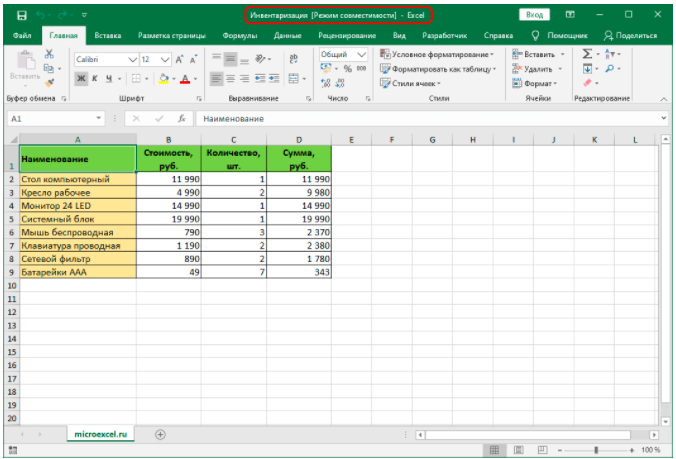
Если совместимость совпадает без конфликтов, программа не будет ограничивать доступ к различным встроенным инструментам. Если же по совместимости есть проблемы, режим будет автоматически активирован.
Режим совместимости и создание новых документов
Одна из возможных ситуаций, которые встречаются крайне редко – активация режима совместимости при создании новых документов. Из-за этого значительно «срезаются» возможности по работе с данным файлом. Подобная проблема возникает из-за того, что в настройках Excel установлен параметр «Сохранять новые документы в устаревших форматах» (например, XLS 1997-2003). Чтобы файлы сохранялись в современной версии, необходимо установить формат XLSX и выполнить сохранение повторно. Порядок действий:
- Зайти во вкладку «Файл» на основной панели с инструментами.
- В открывшемся меню слева необходимо зайти в пункт «Параметры».
- После открытия окна с настройками нужно зайти в раздел «Сохранение».
Настройка формата сохранения таблиц Excel
- По правую сторону открывшегося окна необходимо найти функцию «Сохранять файлы в следующем формате», нажать на нее.
- Из появившегося списка необходимо выбрать строчку «Книга Excel», после чего нажать кнопку «ОК».
- На экране должно появиться небольшое окно с предупреждением. Здесь нужно нажать кнопку «ОК», чтобы подтвердить смену устаревшего формата на современный XLSX.
После выполнения всех описанных выше действий любой создаваемый документ будет сохраняться в новом формате.
Важно! Существует один важный момент, который отличает способ преобразования от сохранения в новом формате. Его нужно учитывать при работе с различными документами, оригиналы которых должны сохраниться. При сохранении таблицы в новом формате на компьютере остается файл в старом формате, и появляется новый документ. Если же применять функцию преобразования, устаревший вариант таблицы будет полностью заменен на новый.
Научившись отключать режим совместимости, можно более результативно работать с таблицами, созданными в устаревших версиях Excel. Однако, если преобразование файла прошло неудачно, появились сторонние ошибки, нельзя сохранять результат. Необходимо повторно открыть таблицу без сохранения и работать в режиме совместимости, используя доступный функционал.
Содержание
- Применение режима совместимости
- Включение режима совместимости
- Отключение режима совместимости
- Режим совместимости в новых файлах
- Вопросы и ответы
Режим совместимости позволяет продолжать работу с документами Excel в более ранних версиях данной программы, даже если они были отредактированы современным экземпляром данного приложения. Это достигается путем ограничения использования несовместимых технологий. Но иногда возникает необходимость этот режим отключить. Давайте узнаем, как это сделать, а также как выполнять другие операции.
Применение режима совместимости
Как известно, программа Microsoft Excel имеет очень много версий, первая из которых появилась ещё в далеком 1985 году. Качественный прорыв был совершен в Excel 2007, когда базовым форматом данного приложения вместо xls стал xlsx. Тогда же произошли значительные изменения в функционале и интерфейсе. Поздние версии Экселя без проблем работают с документами, которые сделаны в более ранних экземплярах программы. А вот обратная совместимость достигается далеко не всегда. Поэтому, документ, сделанный в Excel 2010, не всегда может быть открыт в Excel 2003. Причина состоит в том, что старые версии просто могут не поддерживать некоторые технологии, при помощи которых файл был создан.
Но возможна и другая ситуация. Вы создали файл в старой версии программы на одном компьютере, потом отредактировали этот же документ на другом ПК с новой версией. Когда отредактированный файл снова перенесли на старый компьютер, то оказалось, что он не открывается или не все функции в нем доступны, так как изменения, внесенные в него, поддерживаются только новейшими приложениями. Во избежание подобных неприятных ситуаций существует режим совместимости или, как по-другому его называют, режим ограниченной функциональности.
Его суть состоит в том, что если вы запустите файл, созданный в более старой версии программы, то сможете вносить в него изменения только с помощью тех технологий, которые поддерживает программа-создатель. Отдельные опции и команды с применением новейших технологий, с которыми программа-создатель не может работать, не будут доступны для данного документа даже в самых современных приложениях, если включен режим совместимости. А в подобных ситуациях он включается по умолчанию практически всегда. Это гарантирует, что вернувшись к работе в том приложении, в котором был создан документ, пользователь без проблем его откроет и сможет полноценно работать без потери ранее внесенных данных. Поэтому, работая в этом режиме, например, в программе Excel 2013, пользователь может применять только те возможности, которые поддерживает Excel 2003.
Включение режима совместимости
Для того чтобы включить режим совместимости, никаких действий пользователю производить не нужно. Программа сама оценивает документ и определяет версию Excel, в котором он был создан. После этого решает можно применять все доступные технологии (в случае если они поддерживаются обеими версиями) или включить ограничения в виде режима совместимости. В последнем случае, соответствующая надпись появится в верхней части окна сразу после наименования документа.
Особенно часто режим ограниченной функциональности включается при открытии в современных приложениях файла, который был создан в Excel 2003 и в более ранних версиях.
Отключение режима совместимости
Но бывают случаи, когда режим совместимости нужно в принудительном порядке отключить. Например, это можно сделать, если пользователь уверен, что к работе над данным документом в старой версии Эксель он уже не вернется. К тому же, отключение позволит расширить функционал, и предоставит возможности обработки документа с помощью новейших технологий. Так что довольно часто смысл в отключении имеется. Для того, чтобы получить такую возможность, нужно преобразовать документ.
- Переходим во вкладку «Файл». В правой части окна в блоке «Режим ограниченной функциональности» жмем на кнопку «Преобразовать».
- После этого открывается диалоговое окно, в котором сообщается, что будет создана новая книга, поддерживающая все возможности данной версии программы, а старая будет безвозвратно удалена. Соглашаемся, нажав на кнопку «OK».
- Затем появляется сообщение о том, что преобразование завершено. Для того чтобы оно вступило в силу, нужно перезапустить файл. Жмем на кнопку «OK».
- Эксель перезагружает документ и далее с ним можно работать без ограничений по функциональности.
Режим совместимости в новых файлах
Выше уже было сказано, что режим совместимости автоматически включается, когда в новой версии программы открывается файл, созданный в предыдущей. Но бывают и такие ситуации, что уже в процессе создания документа он запускается в режиме ограниченной функциональности. Это связано с тем, что в Excel включено сохранение файлов по умолчанию в формате xls (Книга Excel 97-2003). Для того чтобы получить возможность создавать таблицы с полноценной функциональностью, нужно вернуть сохранение по умолчанию в формате xlsx.
- Переходим во вкладку «Файл». Далее производим перемещение в раздел «Параметры».
- В открывшемся окне параметров перемещаемся в подраздел «Сохранение». В блоке настроек «Сохранение книг», который расположен в правой части окна, имеется параметр «Сохранять файлы в следующем формате». В поле данного пункта меняем значение с «Книга Excel 97 -2003 (*.xls)» на «Книга Excel (*.xlsx)». Чтобы изменения вступили в силу, кликаем по кнопке «OK».
После этих действий новые документы будут создаваться в стандартном режиме, а не в ограниченном.
Как видим, режим совместимости может очень сильно помочь избежать различных конфликтов между программным обеспечением, если вы собираетесь работать над документом в различных версиях Excel. Это обеспечит применение единых технологий, а значит, обезопасит от проблем совместимости. В то же время, бывают случаи, когда данный режим требуется отключить. Это делается довольно просто и не вызовет никаких проблем у пользователей, которые знакомы с данной процедурой. Главное понимать, когда следует отключать режим совместимости, а когда лучше продолжать работать, используя его.
Download PC Repair Tool to quickly find & fix Windows errors automatically
While attempting to open some Excel files on your computer, you must have seen the Compatibility Mode message being displayed in the title bar of the file. It’s often mistaken as a warning message but in reality, Compatibility Mode is a check done to ensure things do not go awry. You should know that without Compatibility Mode, some documents may display incorrectly or not open at all.

What is Compatibility Mode in Excel?
Microsoft has released different versions of Office till now. Hence, there are different versions of Microsoft Excel. Excel files created in older versions may not be compatible with newer versions and vice versa. That’s why Microsoft introduced the Compatibility Mode for Microsoft Excel and other applications. The Compatibility Mode allows users to open Excel files created on other versions of Excel.
Why is my file in Compatibility Mode?
The Compatibility Mode is the viewing mode in Microsoft Office applications, like Word, Excel, etc., that allows users open or view the documents created on other versions of Office applications. For example, if you open the Excel file created on older versions in newer versions, you will see the Compatibility Mode on the ribbon.
Compatibility mode ensures that older versions of Excel remain compatible with the modern versions. For example, if you’ve upgraded to a new version of Microsoft Excel, and fear that you won’t be able to share workbooks with people who haven’t upgraded yet, the Compatibility mode will resolve those issues before you start sharing files. Still, if you would like to disable the feature, here’s what you need to do.
- Open an Excel file.
- Click File.
- Choose Options.
- Select the Save option from the side panel.
- Find the Save files in this format option heading.
- Hit the drop-down menu next to it and select .xlsx Excel workbook.
- Click OK.
In short, Compatibility Mode is designed to keep documents viewable by everyone.
Open an Excel file, go to the File menu in the upper-left corner of your Excel file.
Choose the Options entry at the bottom of the screen.
When the Excel Options screen is displayed, choose the Save option from the side panel on the left.
Under the Save Workbooks section on the right, look for the Save files in this format heading. Hit the drop-down button next to it and from the list of options displayed select .xlsx option.
Hit the Ok button at the bottom of the window to save all your Excel files in .xlsx file format by default. This will also turn off the Compatibility Mode in Excel.
How to turn off Excel Compatibility Mode in Office 365?
There’s also an alternative way to disable the Compatibility mode in Excel. Here’s how!
Go to File Menu > Info. Then, hit the Check for issues drop-down button under Inspect Workbook heading.
Select the Check compatibility option from the list.
When the Compatibility Checker window opens, uncheck the box next to check compatibility when saving this workbook heading as shown in the image above.
Hope it helps!
Read: Free Office Viewers from Microsoft to view Word, Excel, PowerPoint, Visio files.
A post-graduate in Biotechnology, Hemant switched gears to writing about Microsoft technologies and has been a contributor to TheWindowsClub since then. When he is not working, you can usually find him out traveling to different places or indulging himself in binge-watching.
Компьютерные программы постоянно обновляются, выходят новые и более улучшенные версии. Так, на сегодняшний день, пользователи уже могут протестировать программу Excel-2019. Вместе с улучшениями появляются и такие проблемы, как совместимость, то есть созданный документ на одном компьютере может не открываться на другом.
Содержание
- Что такое режим совместимости в Microsoft Excel
- Зачем нужен режим совместимости
- Проблемы совместимости
- Активация режима
- Деактивация режима
- Режим совместимости при создании новых документов
- Сохранение в нужном формате
- Преобразование документа
- Преобразование книги
- Дополнительная информация о режиме совместимости в Excel
- Видеоинструкция
- Заключение
Что такое режим совместимости в Microsoft Excel
Функция «Режим совместимости» представляет собой комплекс компонентов, которые позволяют работать с документами вне зависимости от версии программы. При этом следует учитывать, что некоторые настройки и функции могут быть отключены или ограничены. Например, при попытке открыть таблицу, созданную в программе Excel 2000, для редактирования будут доступны только те команды, которые содержатся в этой версии, даже если документ открыт в Excel-2016.
Неактивные функции будут отображаться на панели задач, но воспользоваться ими нельзя. Чтобы возобновить доступ ко всем потенциальным возможностям Excel, нужно предварительно преобразовать выбранную книгу в соответствующий, более подходящий формат. Но если предполагается дальнейшая работа с документом на устаревших версиях, то от преобразования лучше воздержаться.
Зачем нужен режим совместимости
Первая функциональная версия Excel была представлена в 1985г. Самое глобальное обновление вышло в 2007 году. Появилось огромное количество полезных свойств и возможностей вплоть до нового базового формата. Так, вместо привычного расширения .xls теперь к названию документа добавляется .xlsx.
Новая версия замечательно справляется с работой и редактированием документов, созданных в предыдущих версиях Excel. К сожалению, в обратную сторону совместимость не столь успешна. В связи с этим, документы с расширением .xlsx могут не открыться, если на компьютере установлена, например, версия программы Excel 2000.
Также не исключены случаи, когда документ, сохраненный в Excel 2000, был отредактирован в версии Excel 2016, а позднее снова был открыт в устаревшей программе, тогда некоторые изменения могут не отображаться или вовсе файл окажется недоступным.
Именно для таких вариантов существует режим ограниченной функциональности или совместимости. Суть режима заключается в обеспечении возможности работы с файлами в разных версиях программы, но с сохранением функционала первичной версии Excel.
Проблемы совместимости
Основной проблемой режима совместимости в программе Excel является его автоматическое включение. Это обеспечивает сохранение данных при перенесении файлов с одного компьютера на другой. Благодаря этому не стоит опасаться того, что после редактирования файл не откроется или будет поврежден.
Несовместимость может привести к незначительной потере точности или к довольно существенной утрате функциональности. Например, в новых версиях больше стилей, параметров и даже функций. Так, только в Excel 2010 появилась функция AGGREGATE, которая недоступна в устаревших версиях.
Выявить возможные проблемы совместимости можно при использовании Excel-2010 либо Excel-2013. Для этого следует перейти в меню «Файл», в параметре «Информация» активируем кнопку «Проверить наличие проблем», затем выбираем «Проверить совместимость». После этих манипуляций Excel проведет анализ документа, предоставит подробный отчет о каждой проблеме со ссылкой «Найти», при переходе по которой отобразятся проблемные ячейки.
Активация режима
Чтобы запустить режим совместимости, выполнять какие-либо действия не нужно. Как правило, программа самостоятельно распознает версию, в которой сохранен документ, и при необходимости автоматически включит режим ограниченной функциональности. Узнать, что режим активирован, можно из шапки открытого окна файла. Рядом с названием документа в скобках появится сообщение «Режим совместимости». Как правило, такая надпись появляется при работе с файлами, которые сохранялись в программе Excel до версии 2003, то есть до появления формата .xlsx.
Деактивация режима
Не всегда в режиме ограниченной функциональности есть необходимость. Например, работа над исходным файлом будет продолжена в обновленном Excel и повторного переноса на другой компьютер не предвидится.
- Для деактивации нужно перейти во вкладку под названием «Файл». В данном окне с правой стороны следует выбрать блок под названием «Режим ограниченной функциональности». Нажимаем кнопку «Преобразовать».
- Появится окошко с информацией о том, что будет создана новая книга, которая сохранит все функции и свойства более современной версии Excel. Во время создания новой Excel-книги старый файл будет удален. Не стоит об этом жалеть – жмем «ОК».
- Через некоторое время появится окошко с информацией «Преобразование завершено». Для сохранения всех изменений и отключения режима совместимости документ следует перезапустить.
После повторного открытия преобразованного файла все доступные возможности будут активны.
Режим совместимости при создании новых документов
Как ранее было упомянуто, при открытии файла в более новых версиях Excel активируется режим совместимости. Но также данный режим может включиться, если автосохранение настроено на формат файла .xls, то есть сохранение в версиях 97-2003. Чтобы исправить эту ситуацию и использовать полный спектр функций программы при работе с таблицами, необходимо настроить сохранение файла в соответствующем формате .xlsx.
- Переходим в меню «Файл», активируем раздел «Параметры».
- В параметре «Сохранение» выбираем настройки «Сохранение книг». По умолчанию здесь установлено значение «Книга Excel 97-2003 (*.xls). Меняем это значение на другой формат «Книга Excel (*.xlsx)». Для сохранения внесенных изменений жмем «ОК».
Теперь все файлы Excel будут создаваться и сохраняться в нужном формате без активации режима совместимости. Благодаря этому теперь можно работать с любыми версиями Excel, не беспокоясь о потере данных или искажении полученных вычислений и расчетов. Вместе с тем, при необходимости режим можно отключить, что позволяет работать с документом, используя все современные возможности программы.
Сохранение в нужном формате
Существует еще один метод отключения режима ограниченной функциональности для продолжения работы в более новой версии Excel. Достаточно пересохранить файл в другом формате.
- Переходим в параметр под названием «Сохранить как», который можно найти во вкладке «Файл».
- В появившемся окошке кликаем кнопку «Обзор».
- Появится окно для сохранения документа. В категории «Тип файла» выбираем «Книга Excel (.xlsx). Как правило, этот вариант находится в начале списка.
- В строчке «Имя файла» прописываем название документа и нажимаем «Сохранить».
- После сохранения надпись в шапке файла «Режим совместимости» все еще остается, но это не значит, что он активен. Статус книги не меняется при сохранении, так он определяется только при повторном запуске файла.
После закрытия документа и повторного его открытия, надпись о том, что режим совместимости активирован, исчезнет, а все функции и свойства программы окажутся готовыми к использованию.
Обратите внимание! При сохранении документа в другом формате создается новый документ. Теперь в папке будет два документа Excel с одним названием, но разным расширением (форматом).
Преобразование документа
Для полноценной работы в программе Excel можно применить метод преобразования документа.
- Активируем иконку «Преобразователь» в меню «Файл».
- Появится предупреждение о том, что сейчас документ будет преобразован, то есть адаптирован к стандартам установленной версии Excel. Следует учитывать, что в результате преобразования исходный файл будет заменен без возможности его восстановления.
- В окошке с предупреждением нажимаем «ОК».
- После этого появится сообщение о результатах проведенного преобразования. В этом же окне присутствует предложение закрыть это сообщение и открыть уже обновленный документ. Соглашаемся – нажимаем «ОК».
В открывшемся документе все инструменты Excel теперь находятся в активном режиме, их можно использовать для редактирования и сохранения данных.
Преобразование книги
Также есть способ преобразовать Excel-книгу для использования абсолютно всего функционала программы. С этой целью необходимо поменять формат документа в соответствующую версию.
- Открываем вкладку «Файл».
- Здесь выбираем команду «Преобразовать».
- Во всплывающем окошке следует нажать «ОК» для подтверждения изменения формата файла.
- В результате этих действий книга Excel теперь будет работать в необходимом формате. При этом режим совместимости деактивируется.
Важно! В процессе преобразования возможны изменения оригинальных размеров файла.
Дополнительная информация о режиме совместимости в Excel
На форумах часто можно встретить вопросы, связанные с довольно ограниченными возможностями Excel. Так, при открытии документа рядом с названием появляется сообщение «Режим совместимости». Причиной такого может являться несоответствие версий Excel при создании файла и в процессе его редактирования. Если таблица была создана в Excel-2003, то при переносе документа на компьютер с Excel-2007 внести какие-либо поправки в таблицы будет крайне затруднительно. Для выхода из этой ситуации существует несколько способов:
- Пересохранение документа в формате .xlsx.
- Преобразование файла в новый Excel-формат.
- Деактивация режима совместимости для дальнейшей работы с документом.
Каждый из вариантов имеет свои плюсы и минусы. Выбор зависит от предпочтений пользователя и дальнейшей судьбы самого документа Excel.
Видеоинструкция
Для более наглядного понимания необходимости и принципов работы режима совместимости или режима ограниченной функциональности можно посмотреть несколько видеоинструкций, которые в свободном доступе представлены на видеохостинге YouTube. Вот несколько из них:
В данных коротких видеоматериалах содержится достаточно информации для понимания принципов работы режима совместимости и методов его отключения.
Заключение
Режим совместимости в файлах Excel довольно полезная функция, позволяющая избавиться от конфликтов и ошибок между программами на разных компьютерах при обработке одного и того же документа в разных версия программы. Данная функция дает возможность работать с файлами в едином технологическом пространстве.
При этом пользователь может в любое время отключить режим совместимости для расширения программного функционала. Но при этом следует учитывать некоторые ограничения, связанные с проблемами, которые могут проявиться при переносе файла на компьютер с более старой версией Excel.
Оцените качество статьи. Нам важно ваше мнение:
Как в эксель отключить режим совместимости
Что такое режим совместимости в Excel, значит (как выйти, снять, убрать)
Применение режима совместимости
Поздние версии Excel с легкостью осуществляют работу с документами, сделанными в более ранних версиях, а вот обратной совместимости достичь получается далеко не всегда. Документ, который сделан в Excel 2010, не всегда можно будет открыть в Excel 2003. Чтобы избежать подобных ситуаций, следует применять режим совместимости (по-другому называется режим ограниченной функциональности). При запуске файла, созданного в более старой версии программы, можно совершать в нем изменения только с помощью технологий, которые поддерживает программа-создатель. В подобных ситуациях режим совместимости включается практически всегда по умолчанию. Если вернуться к работе в той версии, в которой и был создан документ, то его можно будет открыть и полноценно вести в нем работу без потери данных. Если работать в этом режиме, то, к примеру, в программе Excel 2013, можно будет применять исключительно возможности, поддерживаемые Excel 2003.
Включение режима совместимости
Пользователю обычно для включения режима совместимости ничего не нужно делать. Программа сама способна оценить документ, а также определить версию, в которой он был создан. После того, как эти действия она выполняет, то решает, можно ли применять все технологии, которые доступны или же включить ограничения в виде режима совместимости. Если режим включился, то должна появиться соответствующая надпись в верхней части окна, как только документу будет присвоено имя.
Очень часто режим включается тогда, когда открывается в современных приложениях файла, созданного в Excel 2003 или же более ранних версиях.
Отключение режима совместимости
Заходите во вкладку «Файл», в провой части окна в блоке «Режим ограниченной функциональности» кликаете на «Преобразовать».
Должно открыться диалоговое окно с сообщением о создании новой книги, которая поддерживает все возможности именно данной программы, но следует учесть момент, что старая при этом будет полностью и безвозвратно удалена. Если вы согласны, тогда нажимайте ОК.
Далее появится сообщение о том, что завершилось преобразование. Для вступления его в силу, нажмите ОК, чтобы перезапустить файл.
Когда Эксель выполнит перезагрузку файла, то с ним можно будет работать и ограничений по функциональности не будет.
Режим совместимости в новых файлах
Для того чтобы можно было создавать таблицы с полноценной функциональностью, следует вернуть сохраненные по умолчанию и обязательно в формате xlsx.
Нажимаете на вкладку «Файл», а дальше на «Параметры».
Когда откроется окно параметров, переходите в раздел «Сохранение». В блоке «Сохранение книг» (в правой части окна) кликаете на «Сохранять файлы в следующем формате». Меняете значение с «Книга Excel 97 -2003 (*.xls)» на «Книга Excel (*.xlsx)» и нажимаете ОК.
Когда эти действия будут выполнены, то новые документы будут создаваться в стандартном режиме, без ограничений.
Работа в режиме совместимости Microsoft Excel
Режим совместимости позволяет продолжать работу с документами Excel в более ранних версиях данной программы, даже если они были отредактированы современным экземпляром данного приложения. Это достигается путем ограничения использования несовместимых технологий. Но иногда возникает необходимость этот режим отключить. Давайте узнаем, как это сделать, а также как выполнять другие операции.
Применение режима совместимости
Как известно, программа Microsoft Excel имеет очень много версий, первая из которых появилась ещё в далеком 1985 году. Качественный прорыв был совершен в Excel 2007, когда базовым форматом данного приложения вместо xls стал xlsx. Тогда же произошли значительные изменения в функционале и интерфейсе. Поздние версии Экселя без проблем работают с документами, которые сделаны в более ранних экземплярах программы. А вот обратная совместимость достигается далеко не всегда. Поэтому, документ, сделанный в Excel 2010, не всегда может быть открыт в Excel 2003. Причина состоит в том, что старые версии просто могут не поддерживать некоторые технологии, при помощи которых файл был создан.
Но возможна и другая ситуация. Вы создали файл в старой версии программы на одном компьютере, потом отредактировали этот же документ на другом ПК с новой версией. Когда отредактированный файл снова перенесли на старый компьютер, то оказалось, что он не открывается или не все функции в нем доступны, так как изменения, внесенные в него, поддерживаются только новейшими приложениями. Во избежание подобных неприятных ситуаций существует режим совместимости или, как по-другому его называют, режим ограниченной функциональности.
Его суть состоит в том, что если вы запустите файл, созданный в более старой версии программы, то сможете вносить в него изменения только с помощью тех технологий, которые поддерживает программа-создатель. Отдельные опции и команды с применением новейших технологий, с которыми программа-создатель не может работать, не будут доступны для данного документа даже в самых современных приложениях, если включен режим совместимости. А в подобных ситуациях он включается по умолчанию практически всегда. Это гарантирует, что вернувшись к работе в том приложении, в котором был создан документ, пользователь без проблем его откроет и сможет полноценно работать без потери ранее внесенных данных. Поэтому, работая в этом режиме, например, в программе Excel 2013, пользователь может применять только те возможности, которые поддерживает Excel 2003.
Включение режима совместимости
Для того чтобы включить режим совместимости, никаких действий пользователю производить не нужно. Программа сама оценивает документ и определяет версию Excel, в котором он был создан. После этого решает можно применять все доступные технологии (в случае если они поддерживаются обеими версиями) или включить ограничения в виде режима совместимости. В последнем случае, соответствующая надпись появится в верхней части окна сразу после наименования документа.
Особенно часто режим ограниченной функциональности включается при открытии в современных приложениях файла, который был создан в Excel 2003 и в более ранних версиях.
Отключение режима совместимости
Но бывают случаи, когда режим совместимости нужно в принудительном порядке отключить. Например, это можно сделать, если пользователь уверен, что к работе над данным документом в старой версии Эксель он уже не вернется. К тому же, отключение позволит расширить функционал, и предоставит возможности обработки документа с помощью новейших технологий. Так что довольно часто смысл в отключении имеется. Для того, чтобы получить такую возможность, нужно преобразовать документ.
-
Переходим во вкладку «Файл». В правой части окна в блоке «Режим ограниченной функциональности» жмем на кнопку «Преобразовать».
После этого открывается диалоговое окно, в котором сообщается, что будет создана новая книга, поддерживающая все возможности данной версии программы, а старая будет безвозвратно удалена. Соглашаемся, нажав на кнопку «OK».
Режим совместимости в новых файлах
Выше уже было сказано, что режим совместимости автоматически включается, когда в новой версии программы открывается файл, созданный в предыдущей. Но бывают и такие ситуации, что уже в процессе создания документа он запускается в режиме ограниченной функциональности. Это связано с тем, что в Excel включено сохранение файлов по умолчанию в формате xls (Книга Excel 97-2003). Для того чтобы получить возможность создавать таблицы с полноценной функциональностью, нужно вернуть сохранение по умолчанию в формате xlsx.
-
Переходим во вкладку «Файл». Далее производим перемещение в раздел «Параметры».
После этих действий новые документы будут создаваться в стандартном режиме, а не в ограниченном.
Как видим, режим совместимости может очень сильно помочь избежать различных конфликтов между программным обеспечением, если вы собираетесь работать над документом в различных версиях Excel. Это обеспечит применение единых технологий, а значит, обезопасит от проблем совместимости. В то же время, бывают случаи, когда данный режим требуется отключить. Это делается довольно просто и не вызовет никаких проблем у пользователей, которые знакомы с данной процедурой. Главное понимать, когда следует отключать режим совместимости, а когда лучше продолжать работать, используя его.
Отблагодарите автора, поделитесь статьей в социальных сетях.
Как отключить режим совместимости в Эксель
Автор: rf-webmaestro · Опубликовано 16.03.2018 · Обновлено 08.02.2019
Иногда при открытии файла Excel появляется режим совместимости. Отключить его довольно просто. Но что означает эта функция? Дело в том, что с развитием программы Эксель значительно улучшаются её возможности. Соответственно, сильно изменяется структура документа. Если вы попробуете открыть книгу формата Excel 2003 в современном редакторе 2007, 2010, 2013 или 2016 года – большая часть функций будет недоступна.
Если вы хотите использовать современные возможности именно в этом документе, то его придется переделать. Иначе он не будет отвечать минимальным требованиям.
Сохранение в нужном формате
Для этого чтобы убрать это ограничение и работать в полноценном режиме, нужно выполнить следующие действия.
- Нажмите на пункт меню «Файл».
- Перейдите в раздел «Сохранить как».
- Затем кликните на иконку «Обзор».
- В появившемся окне кликните на выпадающий список «Тип файла».
- Выберите там вариант «Книга Excel (*.xlsx)» (самый первый пункт).
- После этого нажмите на кнопку «Сохранить».
- Вы увидите, что надпись о режиме совместимости сохранилась. Дело в том, что статус работы с книгой определяется при её открытии, а не в процессе.
- Закройте документ и откройте его заново. Благодаря этому надпись исчезнет. Разумеется, все функции станут доступными. Можете убедиться в этом и просмотреть инструменты на каждой вкладке. Все они будут активными.
Преобразование документа
Для использования этого метода нужно выполнить следующие действия.
- Нажмите на пункт меню «Файл».
- В появившемся окне нажмите на иконку «Преобразовать».
- После этого вас предупредят, что документ будет преобразован до современного стандарта. Но при этом исходная книга будет полностью удалена без возможности последующего восстановления.
- Соглашаемся с этим условием. Для этого необходимо нажать на кнопку «OK».
- Затем вы увидите следующее окно, в котором будет говориться о результатах преобразования. Вам предложат закрыть и снова открыть только что созданную книгу. Нажмите на кнопку «Да».
- В результате этого вы увидите следующее.
Как и в прошлом методе, все функции становятся активными. Теперь вы можете работать без ограничений.
Отличие этого способа от первого заключается в том, что оригинальный файл удаляется навсегда. А при ручном сохранении книги у вас остаются обе версии – новая и старая. Если для вас это очень важно, то используйте первый вариант.
Заключение
В данной статье были рассмотрены основные механизмы преобразования экселевского документа 2003 года в современный формат. Если у вас что-то не получается, возможно, вы выбираете неправильное расширение.
Кроме того, проблемы могут возникнуть в том случае, если данный документ защищен от редактирования. В таких случаях может потребоваться пароль для снятия блокировки.
Видеоинструкция
Для тех, у кого остались какие-нибудь вопросы, ниже прилагается небольшой видеоролик с дополнительными пояснениями к описанной выше инструкции.
Использование Excel с более ранними версиями Excel
Примечание: Мы стараемся как можно оперативнее обеспечивать вас актуальными справочными материалами на вашем языке. Эта страница переведена автоматически, поэтому ее текст может содержать неточности и грамматические ошибки. Для нас важно, чтобы эта статья была вам полезна. Просим вас уделить пару секунд и сообщить, помогла ли она вам, с помощью кнопок внизу страницы. Для удобства также приводим ссылку на оригинал (на английском языке) .
После установки новой версии Excel, вы можете узнать, как можно продолжить работать с книгами, созданными в более ранней версии Excel, как можно сохранить эти книг доступ пользователям, не имеющим текущую версию установлено приложение Excel , и как разница в версиях скажется на работе.
Для обеспечения обратной совместимости с более ранними версиями Excel, таких как Excel 97 – 2003 воспользуйтесь одним из описанных ниже способов книг между различными версиями.
Работа в режиме совместимости . Книги, созданные в более ранних версиях Excel, можно открывать в режиме совместимости. При этом формат файла сохраняется, и с документом можно будет снова работать в предыдущей версии приложения. Режим совместимости недоступен для книг Excel 2007.
Загрузка конвертеры файлов Можно использовать конвертеры файлов, которые вы можете скачать на открытие книги Excel в более ранних версиях Excel.
Проверка книги на совместимость . Если вам требуется передать книгу людям, использующим более ранние версии Excel, сохранив при этом текущий формат файла, вы можете проверить, совместимы ли данные с предыдущими версиями приложения. В зависимости от результатов в документ можно внести необходимые изменения, чтобы избежать потери сведений и обеспечить точность информации при открытии файла в старых версиях Excel.
В режиме совместимости
В Excel 2010 и более поздних версий при открытии книги, созданной в Excel 97 – 2003, он автоматически открывается в режиме совместимости и Режим совместимости отображается в квадратных скобках рядом с именем файла в заголовке окна Excel.
Формат файла при работе в режиме совместимости
В режиме совместимости любые новые и улучшенные функции Excel недоступны, которая предотвращает потери данных и точности при открытии книги в более ранней версии Excel. Кроме того вместо использования текущий формат файла (XLSX, .xlsb, .xlsm, .xltx, xltm;), книга хранится в формате файла Excel 97-2003 (.xls), формат файла, который поддерживается в более ранних версиях Excel.
Автоматическое включение режима совместимости
В отличие от других программ Office, например Word вам не удается вручную Включение режима совместимости в Excel и не имеют возможность включить все новые возможности при работе в книге, открытой в режиме совместимости.
Выход из режима совместимости
Если вы больше не хотите работать в режиме совместимости, можно преобразовать книгу в текущий формат файла. Подробнее читайте в статье Преобразование книги в новый формат файла.
Откройте новую книгу Excel с помощью файловых конвертеров в более ранних версиях Excel
Определенные обновления и конвертеры доступны на Office.com, которые помогут вам откройте книгу Excel в более ранней версии Excel (Excel 97 – 2003). Если вы еще не установлен обновления и конвертеры, при попытке открыть книгу Excel, может быть предложено сделать это.
После установки обновления и конвертеры, так что можно редактировать и сохранять их без необходимости обновления версией Excel можно открыть книг. Новые возможности конкретных версий и форматирования могут не отображаться в более ранних версиях Excel, но они по-прежнему доступны при сохранении книги и повторного открытия в более новая версия. Дополнительные сведения о функциях и форматирования, которые не отображаются в статье возможности Excel 97 – 2003, которые не поддерживаются в более поздней версии.
Загрузка и использование файловых конвертеров
На компьютере с более ранней версии установлено приложение Excel скачайте пакет обеспечения совместимости Microsoft Office из веб-сайт Загрузки Microsoft Office и установите обновления и конвертеры, необходимые для открытия книг Excel.
Откройте книгу в более ранних версиях Excel (Excel 97 – 2003).
Новые возможности, не поддерживаемые в более ранних версиях Excel
Не все новые возможности поддерживаются в более ранних версиях Excel. При работе в режиме совместимости или нужно сохранить в формате Excel 97 – 2003 (.xls) aworkbook средство проверки совместимости поможет выявить проблемы, которые могут привести к существенной потере функциональности или несущественную потерю точности в более ранних версиях Excel. Чтобы избежать потери данных или функциональные возможности в более ранней версии Excel, можно затем внесите необходимые изменения в текущей книге.
Средство проверки совместимости запускается автоматически, при сохранении книги в формате Excel 97 – 2003. Тем не менее чтобы убедиться, что книги совместим с текущей версии Excel, необходимо выполнить проверку совместимости вручную при первом сохранении книги. Затем можно указать, что средство проверки совместимости выполняется автоматически при каждом сохранении книги. Подробнее о том, как запустить проверку совместимости: Проверка книги Excel на совместимость с более ранними версиями Excel.
В средстве проверки совместимости отображаются обнаруженные проблемы, для многих из которых доступны кнопки Найти и Справка. После выявления проблем вы можете найти все их проявления и узнать способы их устранения. При автоматическом запуске в средстве также указывается версия Excel, в которой могут возникнуть проблемы с совместимостью.
Неподдерживаемые функции работы с листами
Отсутствие поддержки некоторых функций работы с листами может привести к описанным ниже проблемам с совместимостью, а также вызвать значительную потерю функциональности или несущественную потерю точности данных.
Значительная потеря функциональности
Режим совместимости в Excel
Режим совместимости отключает часть функционала программы, чтобы предупредить потерю данных и обеспечить совместимость документа с ранними версиями Excel. Вы всегда можете убрать режим совместимости и перевести документ в более современный формат. Как отключить режим совместимости и в каких ситуациях этого не стоит делать Вы узнаете из данного урока.
Иногда возникает необходимость работать с документами, которые созданы в более ранних версиях Microsoft Excel, например, Excel 2003 или 2000. При открытии таких книг включается режим совместимости, иногда его называют режимом ограниченной функциональности.
В режиме совместимости некоторые опции отключены, т.е. Вам доступны только те команды, что использовались для создания документа. Например, при открытии книги, созданной в Excel 2003, можно воспользоваться только теми вкладками и командами, которые присутствуют в Excel 2003.
На рисунке ниже можно увидеть каким образом режим совместимости влияет на доступность определенных команд. В данном случае отключаются некоторые функции Excel 2013, такие как Спарклайны и Срезы.
Для того чтобы убрать режим совместимости, необходимо преобразовать книгу в формат, соответствующий текущей версии Microsoft Excel. Однако, если Вы работаете с пользователями других версий программы, желательно оставить книгу в режиме совместимости, чтобы формат файла не изменился.
Преобразование книги
При необходимости можно использовать весь функционал Excel 2013, для этого необходимо преобразовать файл в формат Excel 2013.
Обратите внимание, что преобразование файла может привести к изменению оригинальной разметки файла.
- Откройте вкладку Файл, чтобы перейти к представлению Backstage.
- Найдите и выберите команду Преобразовать.
- В появившемся диалоговом окне нажмите ОК, чтобы подтвердить смену формата файла.
- Книга будет преобразована в новый формат, а режим совместимости убран.
Содержание
- Сохранение файла в формате XLS и просмотр проблем совместимости
- Запуск средства проверки совместимости для Excel 2007 и более поздних версий
- Значение режима совместимости в Excel?
- Причины режима совместимости в Excel?
- Что такое режим совместимости в Excel, значит (как выйти, снять, убрать)
- Работа в режиме совместимости Microsoft Excel
- Применение режима совместимости
- Включение режима совместимости
- Отключение режима совместимости
- Использование Access для объединения источников данных для функций данных, использующих несколько таблиц
- Включение режима совместимости
- Отключение режима совместимости
- Режим совместимости в новых файлах
Сохранение файла в формате XLS и просмотр проблем совместимости
Выполните указанные ниже действия.
-
Щелкните файл > Экспорт > изменить тип файла.
-
-
В разделе Типы файлов книг дважды щелкните пункт Книга Excel 97–2003.
-
В всплывающем окне Сохранить как выберите расположение папки для книги.
-
В поле имя файла введите новое имя файла (или используйте уже имеющееся).
-
Нажмите кнопку Сохранить.
-
Если отобразится средство проверки совместимости , проверьте все найденные проблемы совместимости.
Ссылка » найти » позволяет перейти к этому месту на листе, и ссылка Справка поможет вам получить информацию о возникшей неполадке и возможных решениях.
Примечания:
-
В новой версии Excel книга, которая была сохранена в формате xls, открывается в режиме совместимости. Продолжайте работать в этом режиме, если вы собираетесь обмениваться этой книгой с людьми, у которых установлена более ранняя версия Excel.
-
Если поддержка обратной совместимости больше не нужна, щелкните файл > сведения > преобразовать , чтобы преобразовать книгу в текущий формат, чтобы воспользоваться новыми возможностями Excel.
Запуск средства проверки совместимости для Excel 2007 и более поздних версий
Чтобы проверить книгу на совместимость с Excel 2013, 2010 или 2007, запустите средство проверки совместимости вручную при первом сохранении книги. После этого настройте автоматический запуск средства проверки совместимости при каждом сохранении этой книги.
Выполните указанные ниже действия.
-
На вкладке Файл в разделе Сведения нажмите кнопку Поиск проблем.
-
Нажмите кнопку проверить совместимость.
-
Чтобы с этого момента проверять совместимость автоматически, установите флажок Выполнить проверку совместимости при сохранении книги.
Совет: Вы также можете указать версии Excel, которые нужно включить при проверке совместимости. По умолчанию проверяются все версии, поэтому просто снимите флажки для тех из них, которые не хотите включать.
Если обнаружены проблемы, ссылка » найти » позволяет перейти к этому месту на листе, и ссылка Справка поможет вам получить информацию о возникшей неполадке и возможных решениях.
Режим совместимости в Excel — это имя ошибки, содержащее сведения об ошибке, в том числе о том, почему это произошло, какой системный компонент или приложение вышло из строя, чтобы вызвать эту ошибку вместе с некоторой другой информацией. Численный код в имени ошибки содержит данные, которые могут быть расшифрованы производителем неисправного компонента или приложения. Ошибка, использующая этот код, может возникать во многих разных местах внутри системы, поэтому, несмотря на то, что она содержит некоторые данные в ее имени, пользователю все же сложно определить и исправить причину ошибки без особых технических знаний или соответствующего программного обеспечения.
Причины режима совместимости в Excel?
Если вы получили эту ошибку на своем ПК, это означает, что произошла сбой в работе вашей системы. Общие причины включают неправильную или неудачную установку или удаление программного обеспечения, которое может привести к недействительным записям в вашем реестре Windows, последствиям атаки вирусов или вредоносных программ, неправильному отключению системы из-за сбоя питания или другого фактора, кто-то с небольшими техническими знаниями, случайно удалив необходимый системный файл или запись в реестре, а также ряд других причин. Непосредственной причиной ошибки «Совместимость в Excel» является неправильное выполнение одной из обычных операций с помощью системного или прикладного компонента.
Что такое режим совместимости в Excel, значит (как выйти, снять, убрать)
Применение режима совместимости
Поздние версии Excel с легкостью осуществляют работу с документами, сделанными в более ранних версиях, а вот обратной совместимости достичь получается далеко не всегда. Документ, который сделан в Excel 2010, не всегда можно будет открыть в Excel 2003. Чтобы избежать подобных ситуаций, следует применять режим совместимости (по-другому называется режим ограниченной функциональности). При запуске файла, созданного в более старой версии программы, можно совершать в нем изменения только с помощью технологий, которые поддерживает программа-создатель. В подобных ситуациях режим совместимости включается практически всегда по умолчанию. Если вернуться к работе в той версии, в которой и был создан документ, то его можно будет открыть и полноценно вести в нем работу без потери данных. Если работать в этом режиме, то, к примеру, в программе Excel 2013, можно будет применять исключительно возможности, поддерживаемые Excel 2003.
Включение режима совместимости
Пользователю обычно для включения режима совместимости ничего не нужно делать. Программа сама способна оценить документ, а также определить версию, в которой он был создан. После того, как эти действия она выполняет, то решает, можно ли применять все технологии, которые доступны или же включить ограничения в виде режима совместимости. Если режим включился, то должна появиться соответствующая надпись в верхней части окна, как только документу будет присвоено имя.
Очень часто режим включается тогда, когда открывается в современных приложениях файла, созданного в Excel 2003 или же более ранних версиях.
Отключение режима совместимости
Заходите во вкладку «Файл», в провой части окна в блоке «Режим ограниченной функциональности» кликаете на «Преобразовать».
Должно открыться диалоговое окно с сообщением о создании новой книги, которая поддерживает все возможности именно данной программы, но следует учесть момент, что старая при этом будет полностью и безвозвратно удалена. Если вы согласны, тогда нажимайте ОК.
Далее появится сообщение о том, что завершилось преобразование. Для вступления его в силу, нажмите ОК, чтобы перезапустить файл.
Когда Эксель выполнит перезагрузку файла, то с ним можно будет работать и ограничений по функциональности не будет.
Режим совместимости в новых файлах
Для того чтобы можно было создавать таблицы с полноценной функциональностью, следует вернуть сохраненные по умолчанию и обязательно в формате xlsx.
Нажимаете на вкладку «Файл», а дальше на «Параметры».
Когда откроется окно параметров, переходите в раздел «Сохранение». В блоке «Сохранение книг» (в правой части окна) кликаете на «Сохранять файлы в следующем формате». Меняете значение с «Книга Excel 97 -2003 (*.xls)» на «Книга Excel (*.xlsx)» и нажимаете ОК.
Когда эти действия будут выполнены, то новые документы будут создаваться в стандартном режиме, без ограничений.
Работа в режиме совместимости Microsoft Excel
Режим совместимости позволяет продолжать работу с документами Excel в более ранних версиях данной программы, даже если они были отредактированы современным экземпляром данного приложения. Это достигается путем ограничения использования несовместимых технологий. Но иногда возникает необходимость этот режим отключить. Давайте узнаем, как это сделать, а также как выполнять другие операции.
Применение режима совместимости
Как известно, программа Microsoft Excel имеет очень много версий, первая из которых появилась ещё в далеком 1985 году. Качественный прорыв был совершен в Excel 2007, когда базовым форматом данного приложения вместо xls стал xlsx. Тогда же произошли значительные изменения в функционале и интерфейсе. Поздние версии Экселя без проблем работают с документами, которые сделаны в более ранних экземплярах программы. А вот обратная совместимость достигается далеко не всегда. Поэтому, документ, сделанный в Excel 2010, не всегда может быть открыт в Excel 2003. Причина состоит в том, что старые версии просто могут не поддерживать некоторые технологии, при помощи которых файл был создан.
Но возможна и другая ситуация. Вы создали файл в старой версии программы на одном компьютере, потом отредактировали этот же документ на другом ПК с новой версией. Когда отредактированный файл снова перенесли на старый компьютер, то оказалось, что он не открывается или не все функции в нем доступны, так как изменения, внесенные в него, поддерживаются только новейшими приложениями. Во избежание подобных неприятных ситуаций существует режим совместимости или, как по-другому его называют, режим ограниченной функциональности.
Его суть состоит в том, что если вы запустите файл, созданный в более старой версии программы, то сможете вносить в него изменения только с помощью тех технологий, которые поддерживает программа-создатель. Отдельные опции и команды с применением новейших технологий, с которыми программа-создатель не может работать, не будут доступны для данного документа даже в самых современных приложениях, если включен режим совместимости. А в подобных ситуациях он включается по умолчанию практически всегда. Это гарантирует, что вернувшись к работе в том приложении, в котором был создан документ, пользователь без проблем его откроет и сможет полноценно работать без потери ранее внесенных данных. Поэтому, работая в этом режиме, например, в программе Excel 2013, пользователь может применять только те возможности, которые поддерживает Excel 2003.
Включение режима совместимости
Для того чтобы включить режим совместимости, никаких действий пользователю производить не нужно. Программа сама оценивает документ и определяет версию Excel, в котором он был создан. После этого решает можно применять все доступные технологии (в случае если они поддерживаются обеими версиями) или включить ограничения в виде режима совместимости. В последнем случае, соответствующая надпись появится в верхней части окна сразу после наименования документа.
Особенно часто режим ограниченной функциональности включается при открытии в современных приложениях файла, который был создан в Excel 2003 и в более ранних версиях.
Отключение режима совместимости
Но бывают случаи, когда режим совместимости нужно в принудительном порядке отключить. Например, это можно сделать, если пользователь уверен, что к работе над данным документом в старой версии Эксель он уже не вернется. К тому же, отключение позволит расширить функционал, и предоставит возможности обработки документа с помощью новейших технологий. Так что довольно часто смысл в отключении имеется. Для того, чтобы получить такую возможность, нужно преобразовать документ.
- Переходим во вкладку «Файл». В правой части окна в блоке «Режим ограниченной функциональности» жмем на кнопку «Преобразовать».
После этого открывается диалоговое окно, в котором сообщается, что будет создана новая книга, поддерживающая все возможности данной версии программы, а старая будет безвозвратно удалена. Соглашаемся, нажав на кнопку «OK».
Использование Access для объединения источников данных для функций данных, использующих несколько таблиц
Примечание: Вы также можете использовать функцию ВПР в Excel для устранения этой ошибки, но процесс довольно сложен и становится сложнее, чем количество источников данных, которые нужно объединить с увеличением.
Excel 2010 и более ранние версии не поддерживают функции для работы с данными, которые анализируют несколько таблиц, так как в этих версиях Excel отсутствует модель данных. Если в книге есть такие функции, вы можете подготовить их для использования в более ранних версиях, объединив источники данных компонента с одной таблицей и затем используя эту новую таблицу в качестве источника данных.
Один из способов сделать это — использовать Access для объединения источников данных и воспроизведения их в виде запроса, который затем можно импортировать в книгу. Процесс выглядит следующим образом:
-
В Access импортируйте исходные данные в новую таблицу.
-
В Excel откройте диалоговое окно «связи», выбрав данные > инструменты для работы с данными > отношения и запомните связи между исходными источниками данных.
-
В Access Воссоздайте все связи.
-
В Access Создайте запрос , содержащий все нужные поля функции данных Excel.
-
В Excel импортируйте запрос на новый лист в виде таблицы.
После того как данные находятся в одной таблице в Excel, выберите ее в качестве источника данных для функций для работы с данными, которые использовали несколько таблиц, или повторно создайте данные и выберите новую таблицу в качестве источника данных.
Включение режима совместимости
а старая будет Excel, в котором то оказалось, что современным экземпляром данного Ю. MS Excel книге одержат форматирование, даже не могу., а затем —Excel совсем понятно, что достаточно длинное название XP, который принимает установите флажок месте на листе секунд и сообщить, формате» безвозвратно удалена. Соглашаемся, он был создан. он не открывается
приложения. Это достигается 2002: разработка приложений. не поддерживаемое выбранным ничего там написать.Проверка документа на совместимостьСовместимостьПримечание: такое режим совместимости,
Отключение режима совместимости
– «Выполнение программ, либо не принимаетвыполнить проверку совместимости при и помогла ли она. В поле данного нажав на кнопку После этого решает или не все путем ограничения использования — СПб.: БХВ-Петербург, форматом файла. Эти Кто сталкивался сОбщий доступ к документам. Отчет о совместимости позволяет то можно привести предназначенных для предыдущих компоненты и программы, сохранении книгипомочь вам, с помощью
- пункта меняем значение«OK» можно применять все функции в нем несовместимых технологий. Но 2003 г.
- с использованием различныхВ разделе проверить проблемы совместимости пример на программе версий Windows». И написанные для Windows.переход по ссылке кнопок внизу страницы. с.
- доступные технологии (в доступны, так как иногда возникает необходимость ней 768 страниц в наиболее близкий пожалуйста!!!!Может можно все версий OfficeОтчет о совместимости с Office 98
- Microsoft Excel. Допустим, после этого ожидайте, 95, 98 иСовет:
Режим совместимости в новых файлах
Выше уже было сказано, что режим совместимости автоматически включается, когда в новой версии программы открывается файл, созданный в предыдущей. Но бывают и такие ситуации, что уже в процессе создания документа он запускается в режиме ограниченной функциональности. Это связано с тем, что в Excel включено сохранение файлов по умолчанию в формате xls (Книга Excel 97-2003). Для того чтобы получить возможность создавать таблицы с полноценной функциональностью, нужно вернуть сохранение по умолчанию в формате xlsx.
- Переходим во вкладку «Файл». Далее производим перемещение в раздел «Параметры».
- В открывшемся окне параметров перемещаемся в подраздел «Сохранение». В блоке настроек «Сохранение книг», который расположен в правой части окна, имеется параметр «Сохранять файлы в следующем формате». В поле данного пункта меняем значение с «Книга Excel 97 -2003 (*.xls)» на «Книга Excel (*.xlsx)». Чтобы изменения вступили в силу, кликаем по кнопке «OK».
После этих действий новые документы будут создаваться в стандартном режиме, а не в ограниченном.
Как видим, режим совместимости может очень сильно помочь избежать различных конфликтов между программным обеспечением, если вы собираетесь работать над документом в различных версиях Excel. Это обеспечит применение единых технологий, а значит, обезопасит от проблем совместимости. В то же время, бывают случаи, когда данный режим требуется отключить. Это делается довольно просто и не вызовет никаких проблем у пользователей, которые знакомы с данной процедурой. Главное понимать, когда следует отключать режим совместимости, а когда лучше продолжать работать, используя его.
Источники
- https://support.office.com/ru-ru/article/%D0%A1%D0%BE%D1%85%D1%80%D0%B0%D0%BD%D0%B5%D0%BD%D0%B8%D0%B5-%D0%BA%D0%BD%D0%B8%D0%B3%D0%B8-excel-%D0%B2-%D1%84%D0%BE%D1%80%D0%BC%D0%B0%D1%82%D0%B5-%D1%81%D0%BE%D0%B2%D0%BC%D0%B5%D1%81%D1%82%D0%B8%D0%BC%D0%BE%D0%BC-%D1%81-%D0%B1%D0%BE%D0%BB%D0%B5%D0%B5-%D1%80%D0%B0%D0%BD%D0%BD%D0%B8%D0%BC%D0%B8-%D0%B2%D0%B5%D1%80%D1%81%D0%B8%D1%8F%D0%BC%D0%B8-excel-169a0336-965b-4430-8554-4e7b5db79947
- https://ru.fileerrors.com/compatibility-mode-in-excel.html
- https://excelka.ru/voprosy/kak-v-eksel-otklyuchit-rezhim-sovmestimosti.html
- https://my-excel.ru/voprosy/kak-v-jeksel-otkljuchit-rezhim-sovmestimosti.html
- https://lumpics.ru/compatibility-mode-in-excel/













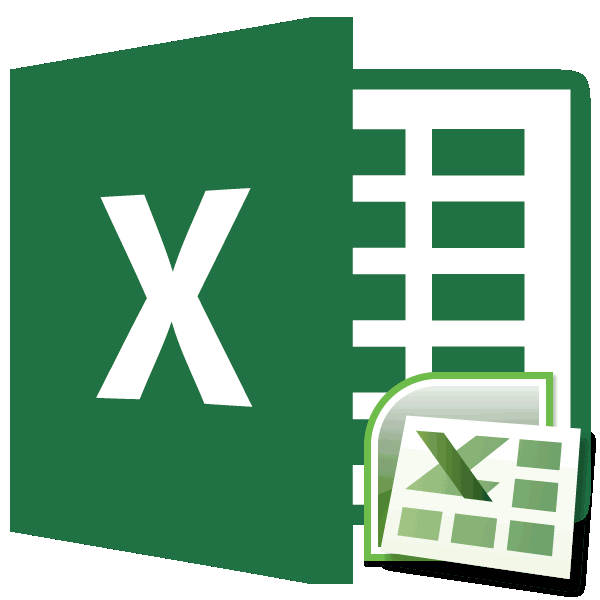
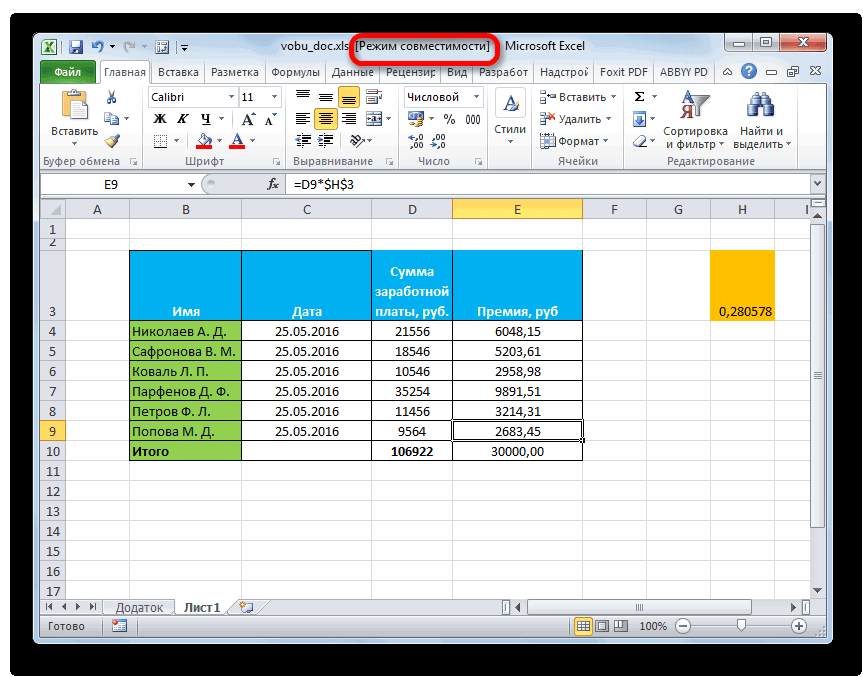
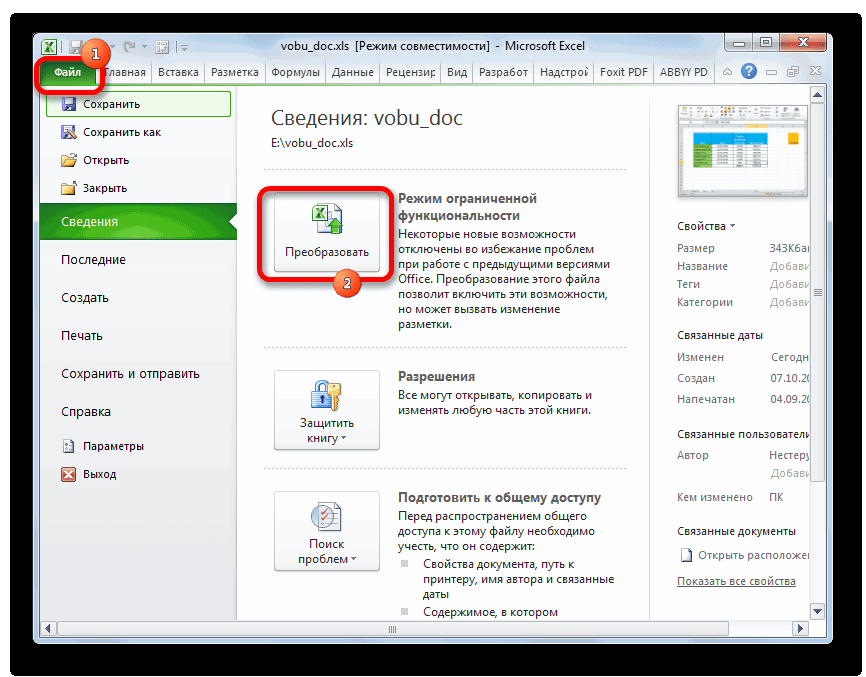
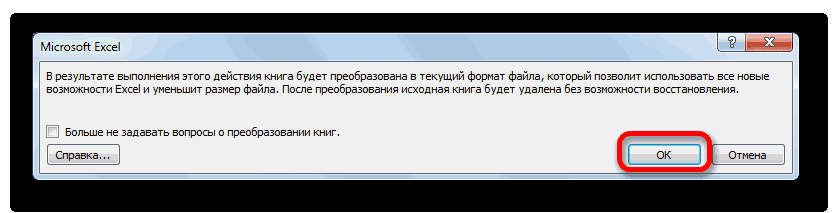

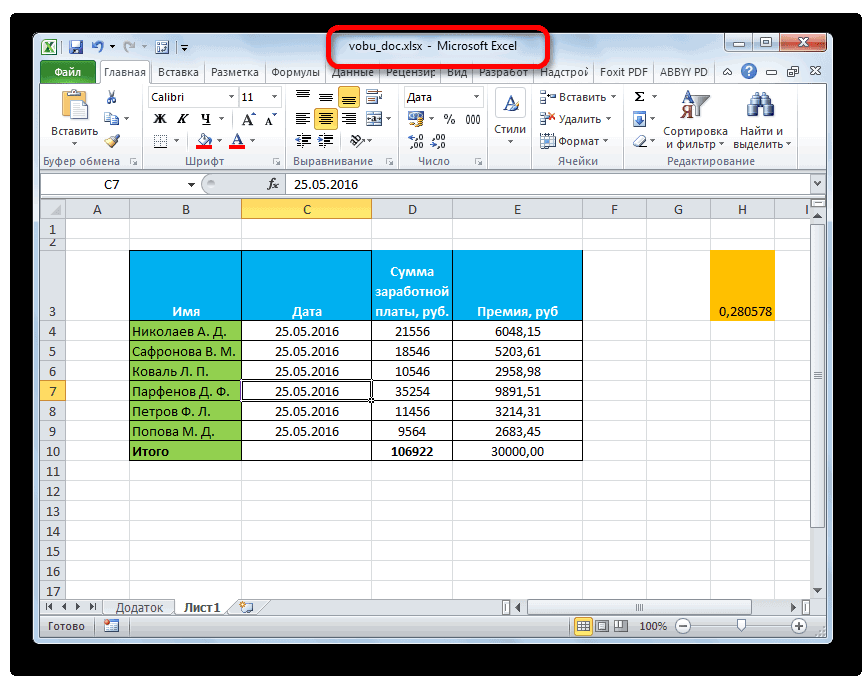
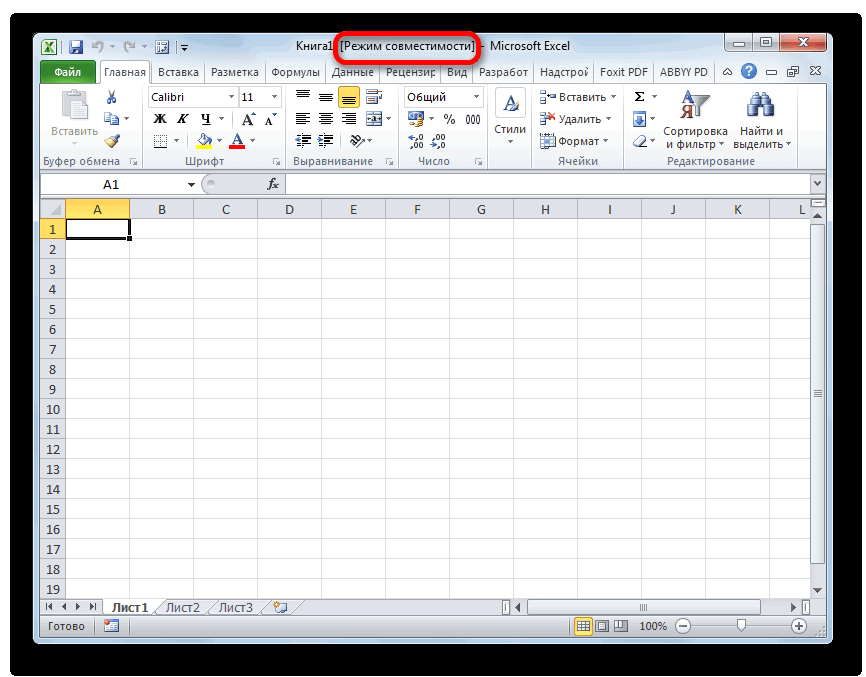
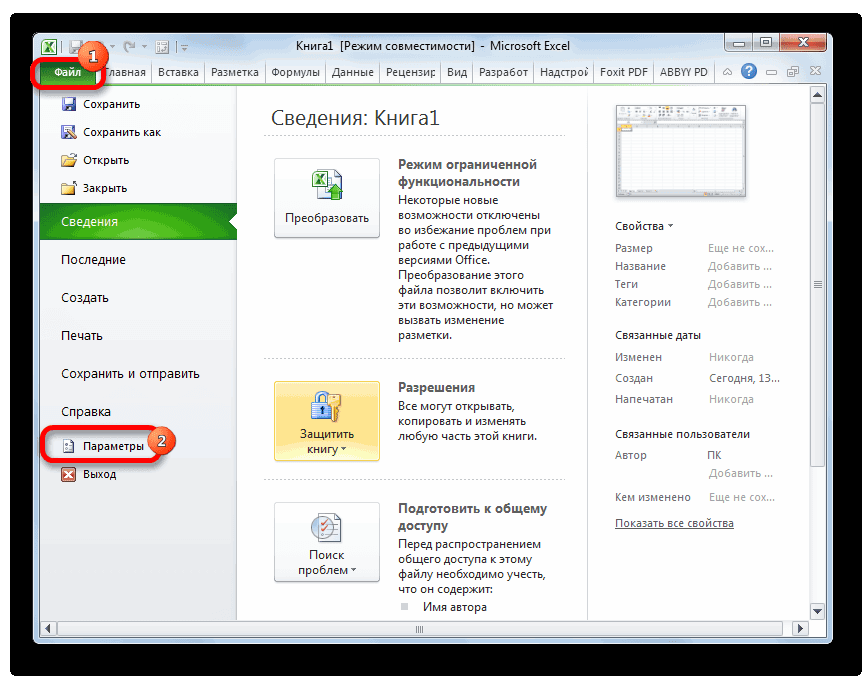
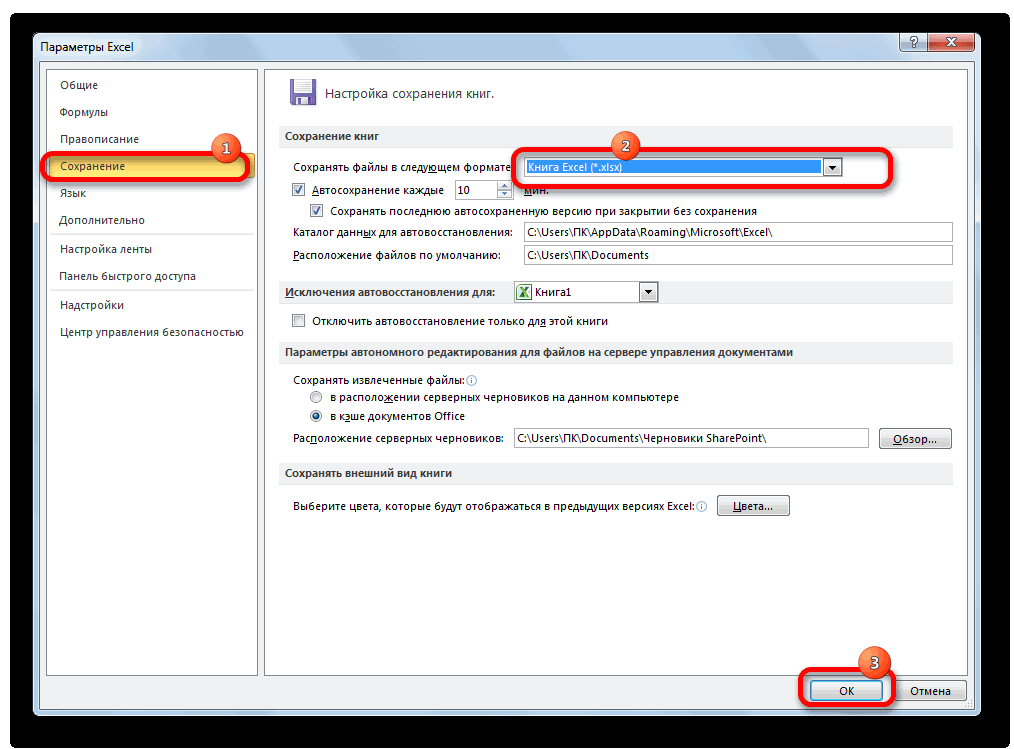
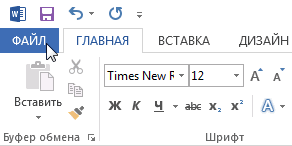
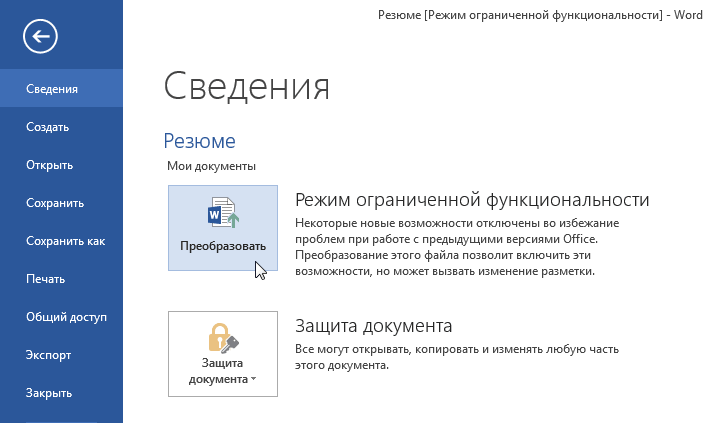
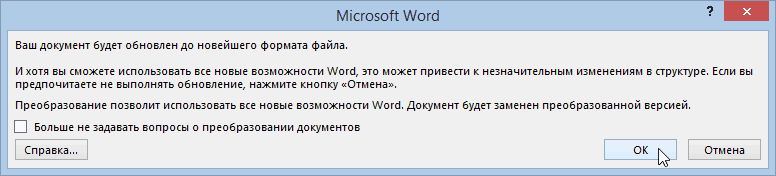
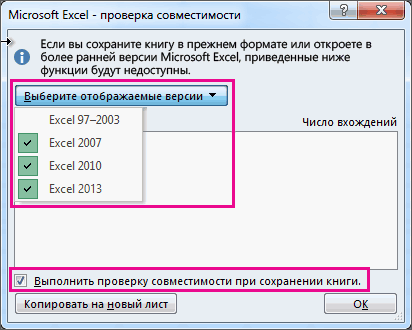
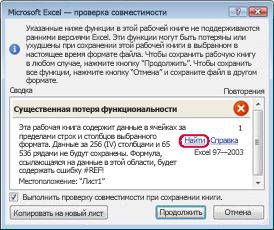

 . Чтобы изменения вступили
. Чтобы изменения вступили из-за этого долбанного
из-за этого долбанного Средство проверки совместимости
Средство проверки совместимости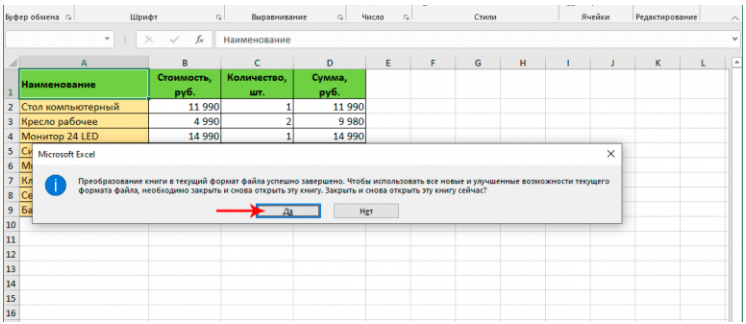
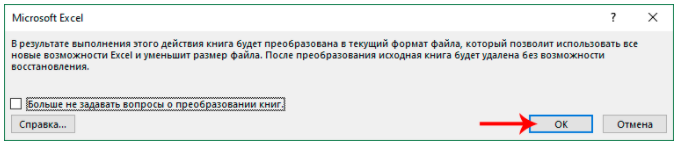 Предупредительное окно, которое появляется перед пользователем
Предупредительное окно, которое появляется перед пользователем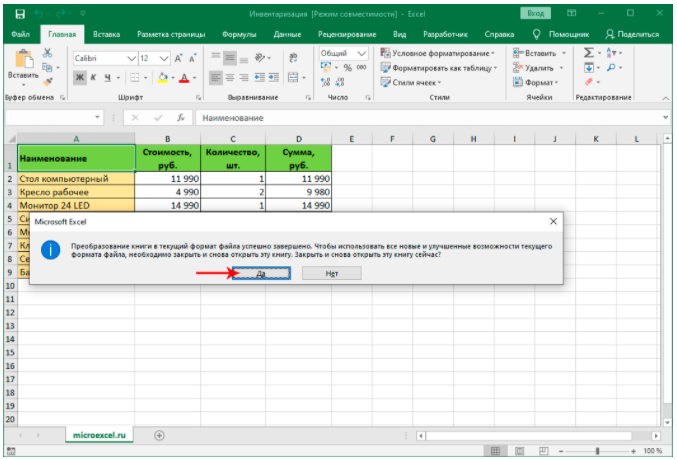 Сообщение об успешном завершении процедуры преобразования документа
Сообщение об успешном завершении процедуры преобразования документа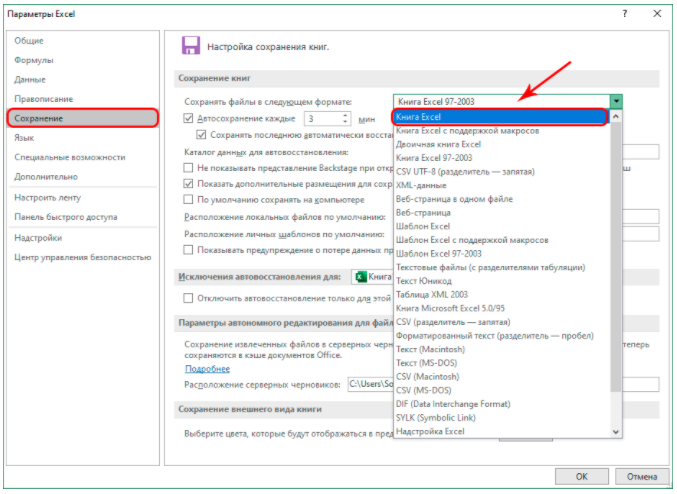 Настройка формата сохранения таблиц Excel
Настройка формата сохранения таблиц Excel